Здравствуйте.
В связи с СВО с начала 2022-ого в России среди прочего прекратились официальные поставки смартфонов от корейской компании Samsung. Работает параллельный импорт. Аппараты, конечно, так или иначе завозятся, но в официальной рознице найти аппарат для России – та еще задачка. В основном на территории России продаются аппараты для Казахстана. Есть и другие. Разные, их много.
Так или иначе, купив аппарат не для России, пользователи сталкиваются с проблемой: фирменное приложение для бесконтактной оплаты Samsung Pay либо отсутствует вовсе, либо оно есть, но привязка карт МИР большинства российских банков в нем не поддерживается.
Сегодня поговорим о том, как решить эту проблему, если у вас глобальная версия прошивки, на примере смартфона Samsung Galaxy S10 Plus (все описанные действия были также сделаны на казахстанской версии смартфона Samsung Galaxy S22 Ultra, так что идентичность гарантируется).
Сменить регион на телефонах Samsung теперь можно легко и совершенно бесплатно, не нужно ничего покупать. При этом не придется делать полный сброс до заводских настроек, ваши данные сохраняются и не будут затронуты. Вся процедура занимает примерно 10 минут.
Ну, что же, приступим.
Сразу оговорюсь, что если у вас телефон без Samsung Pay или привязка карта МИР в этом приложении не поддерживается, чтобы пользоваться бесконтактной оплатой при помощи телефона, не обязательно менять регион – есть альтернативы MIR Pay, SBER Pay и другие, у многих банков уже есть “свой Pay”. Так что подумайте стоит ли заморачиваться.
Желательно, чтобы аппарат был свеж, то есть только что куплен и никак не настроен, без сим-карты. Также, как предварительная рекомендация – обновите аппарат по воздуху до последней версии прошивки.
Для начала посмотрите вашу версию прошивки. Для этого идем в “Настройки – Сведения о телефоне – Сведения о ПО”, пункт “Версия ПО от поставщика услуги”.
Последнее значение в XXX/XXX,XXX/XXX (в моем случае SKZ/SKZ,SKZ/SER) указывает на то, для какой страны аппарат был выпущен и всегда остается неизменным.
1. Включаем параметры разработчика
Для этого идем в “Настройки – Сведения о телефоне – Сведения о ПО”, кликаем 7 раз по пункту “Номер сборки”. Внизу экрана появится всплывающее уведомление “Теперь вы в одном шаге от того, чтобы стать разработчиком.” и приглашение ввести ПИН-код. Если ПИН не используется, появится всплывающее уведомление “Режим разработчика включен.”, а в корне меню “Настройки” в самом низу появится новый пункт “Параметры разработчика”.
2. Включаем отладку по USB
Для этого идем в “Настройки – Параметры разработчика”, ищем пункт “Отладка по USB” и включаем его. Если аппарат попросит разрешения, как у меня, надо, разумеется, сказать “Да”.
3. Устанавливаем драйвер USB для мобильных телефонов Samsung
Кому лень искать, можно скачать здесь. Процесс установки не должен вызвать затруднений.
4. Скачиваем программу SamFw Tool
Опять же, если лень искать – качаем тут.
Распаковываем так, чтобы в пути до программы не было пробелов и кириллических символов.
5. Подключаем аппарат к компьютеру
Делаем это при помощи кабеля. Если это первое подключение аппарата к компьютеру по USB, появится окошко с запросом, в котором надо, разумеется, разрешить то, что просят. Раскрываем шторку и кликаем по уведомлению “USB для передачи файлов”.
В открывшемся окне “Настройки USB” выбираем пункт “Передача файлов/Android Auto”.
Открываем диспетчер устройств и убеждаемся, что у нас все также, как на картинке ниже.
6. Меняем регион в программе SamFW Tool
Запускаем программу.
Далее нажимаем на кнопку “Info”, появится запрос на разрешение отладки по USB и ожидание устройства. На самом устройстве также появится этот запрос. Соглашаемся, не забывая поставить галочку “Всегда разрешать отладку с этого компьютера”, чтобы предотвратить подобные запросы в дальнейшем.
После разрешения отладки и чтения информации, будет выведено достаточно много разной информации о вашем телефоне.
Теперь переходим на вкладку “ADB” и нажимаем на “Change CSC”. В открывшемся окне выбираем из списка значение региона или вводим в поле руками, как сделал я. Для России надо вводить “SER”. После этого жмем на кнопку “Change”.
Появится запрос на вход в тестовый режим, некоторые модели входят в него сами, некоторым надо помогать, набирая в штатной звонилке *#08# или *#*#88#*#*. Собственно, когда телефон окажется в тестовом режиме, надо нажать на кнопку “Already open test mode”.
После завершения всех операций вы увидите примерно такое окно, а телефон отправится в перезагрузку.
После перезагрузки можно проверить версию прошивки, как описывалось в начале статьи. Как видно из скрина, версия региона и прошивки заменены на “SER” (Россия и Беларусь).
Теперь можно установить “Samsung Pay” и добавлять карты МИР любых российских банков.
Удачи.
Просмотров 11к. Опубликовано 08.04.2022
Во-первых, моментально обращается внимание на появление новых приложений на устройстве. Это происходит, потому что при смене режима на какой-либо конкретный регион происходит скачивание пакета программ, характерных и интересных именно для этой зоны. В зависимости от желаний владельца телефона далее они могут быть без проблем удалены.
Как поменять регион на Андроиде Самсунга
Регион прошивки смартфона Samsung может подпортить жизнь владельцу устройства. Что определяет регион прошивки, на что влияет региональность прошивки, как его сменить и стоит ли это делать. Разбираемся!
Используемые корпорацией Samsung регионы прошивок исключают повреждение аппарата при обновлении программного обеспечения по воздуху или по кабелю. Ведь попытка установить на «русский» смартфон «китайскую» или «американскую» прошивку закончится не очень хорошо. В этом случае пользователь получит интерфейс на совершенно незнакомом языке. Кроме того, может поменяться и набор предустановленных приложений. А в некоторых случаях аппарат начнет тормозить или перезагружаться время от времени.
Как поменять страну на Андроиде 8 0
Как поменять регион на смартфонах Huawei (Honor) и на что это может повлиять? Попытаемся кратко ответить на эти вопросы.
- Открываем Настройки смартфона.
- Переходим в пункт Система.
- В верхней части экрана находим пункт Язык и ввод.
- Далее Язык и регион.
- Здесь и находится интересующий нас пункт — Регион.
- Выбираем нужный из списка и готово.
Программа Proton VPN появилось не так давно, но за это время стало очень популярной. Даже в бесплатной версии ее приоритетом является безопасность, хотя скорость меньше, чем в платной. Откройте мир анонимного серфинга с Proton VPN и забудьте про какие-либо ограничения со стороны провайдеров и властей.
Как изменить страну для Google Play
Если вы используете Google Pay, то наверняка знаете, что в настройках этого сервиса указывается ваше место жительства, а именно страна, в которой вы проживаете. Это существенно влияет на процесс оплаты. В другой стране настройки и опции этого сервиса могут существенно отличаться от вашего, поэтому при переезде их нужно также изменить. Причем сделать это можно только один раз в год.
Для изменения региона в сервисе сделайте следующее:
- Откройте приложение Google Play Маркет с устройства на операционке Android.
- Нажмите на кнопку “Дополнительно”, откройте строку “Учетная запись”, затем выберите пункт “Страны и профили”.
- Выберите в списке страну, которую хотите сделать основной.
- Добавьте вариант оплаты для этой страны, придерживаясь указаний системы.
- Первый способ оплаты должен работать в стране, для которой вы добавляете профиль. Создав профиль, вы сможете добавить технологии оплаты с других стран.
Аккаунт Google Payment для новой местности создан. Данные автоматически обновятся в сервисе Google Play Маркете в течение 24 часов.
Как поменять регион на Samsung Galaxy Watch
В параметрах Galaxy Watch существует возможность самостоятельно менять часовой пояс, а также добавлять возможность показывать время для других городов.
Чтобы поменять время, на телефоне, активируйте приложение “Часы”, нажмите на значок “Еще” (кнопка в виде трех точек в левой части экрана) и выберите раздел настроек. Найдите пункт “Часы” и измените в нем дату и время на актуальные. Если ваше местоположение вне домашнего часового пояса, и вам необходимо знать, который час в вашем родном городе, нажмите кнопку “Показывать домашнее время”.
Чтобы добавить отображение времени для нескольких регионов сразу, в параметрах приложения нажмите на значок в виде глобуса – это раздел “Всемирные часы”. В поисковой строке впишите название нового города для добавления. Вы можете добавлять несколько мест, и перемещать их в списке, чтобы настроить очередность отображения. Сохраните изменения – теперь вы будете видеть несколько часов. Чтобы отобразить их, смахните изображение на дисплее времени вправо.
Например, если Kies показывает следующее сообщение: «CSC: MC 1( SER )», то перед вами аппарат с русской версией прошивки. Ведь в таблице CSC-кодов русскому региону соответствуют символы AZC BLN EMT ERS GEO MTV SER SNT.
Смена региона в аккаунте Google
Смена страны в аккаунте потребуется в случае, если ранее проживали в другой стране. Именно поэтому, если переехали на постоянное место жительства в другое государство, то рекомендуется внести правки в свой профиль, чтобы избежать региональных ограничений при использовании сервисов.
Важно! Смену региона в аккаунте доступно производить не чаще одного раза в год. Поэтому, если на протяжении года снова планируете переезд, то сразу поменять настройку не получится.
Для смены региона в своем аккаунте, вам необходимо со смартфона зайти в приложение “Play Маркет”. Далее следуйте данной последовательности, при перемещении по настройкам:
1. Нажмите на иконку своего профиля в правом верхнем углу, и выберите “Настройки”.
2. Кликните на вкладку “Общие”, чтобы открыть меню основных настроек профиля, и выберите “Настройки аккаунта и устройства”.
3. Выберите раздел “Страна и профили” — это позволит выбрать нужный регион.
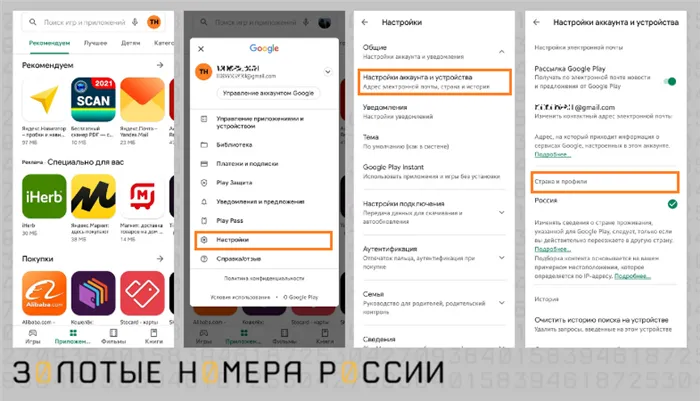
- Открыть Play Market и развернуть в нем пользовательское меню, нажать указанную на нижней картинке иконку.
- Выбрать строчку «Способы оплаты», после чего нажать «Другие настройки платежей».
- Потом откроется окно интернет-браузера на странице Google Pay в разделе «Способы оплаты».
- Затем необходимо пройти авторизацию в системе с помощью своего логина и пароля.
- Дальше нужно нажать «Удалить» и подтвердить свои действия в новом окне. В результате карта отвяжется от Гугл Плей.
- После чего можно добавлять новую карту или способ оплаты.
С помощью ПК
В любом браузере ПК открыть web-версию Play, после чего последовательно выполнить следующее:
- Пройти авторизацию в системе с помощью логина и пароля.
- В левой блоке интерфейса сайта выбрать строчку «Способы оплаты».
- На следующей странице под доступными карточками будут доступны две кнопки: «Удалить» и «Изменить». Жмем первую и отвязать карту от Google Play.
- Потом всплывет небольшое окно, где тоже нажимаем «Удалить».
- После чего привязанная карта удалится из системы.
В процессе оплаты товаров и услуг в браузере Гугл Хром пользователи часто сохраняют платежные данные, которые хранятся в системе. Поэтому желательно пользоваться виртуальными картами и не основными счетами. Это связано с тем, что регулярно происходят утечки такой информации.
При неправильной настройке региональных параметров в операционной системе Android, пользователь может столкнуться с появлением различного рода особенностей и даже неудобствами. Например, может неправильно отображаться время и язык, а в магазине Play Market могут быть недоступны некоторые приложения. В этой статье рассмотрим, как сменить регион на Android.

Пошаговая инструкция по изменению региона на Android:
Google Play Market автоматически устанавливает региональные параметры, но при переезде в другую страну, пользователю придется вручную сменить регион в Play Market.
Важно! Изменение страны в Play Market доступно не чаще чем 1 раз в год.
Для этого необходимо:
Надеюсь, статья «Как поменять регион на Android телефоне или планшете» была вам полезна.
Не нашли ответ? Тогда воспользуйтесь формой поиска:
Чтобы осуществить данную операцию, необходимо выполнить следующий алгоритм действий. Первоначально необходимо открыть раздел «Настройки». Далее перейти в «Расширенные функции». С помощью строки «Регион» можно установить необходимую страну.

Вследствие изменения региона в смартфоне, появляется ряд некоторых дополнений.
Во-первых, моментально обращается внимание на появление новых приложений на устройстве. Это происходит, потому что при смене режима на какой-либо конкретный регион происходит скачивание пакета программ, характерных и интересных именно для этой зоны. В зависимости от желаний владельца телефона далее они могут быть без проблем удалены.
Во-вторых, у устройства при обновлении появляются новые «возможности». К примеру, «Разблокировка по лицу».
В-третьих, возврат «Карусели обоев». Эта функция является очень интересной и востребованной среди многих пользователей.
Чтобы поменять время, на телефоне, активируйте приложение “Часы”, нажмите на значок “Еще” (кнопка в виде трех точек в левой части экрана) и выберите раздел настроек. Найдите пункт “Часы” и измените в нем дату и время на актуальные. Если ваше местоположение вне домашнего часового пояса, и вам необходимо знать, который час в вашем родном городе, нажмите кнопку “Показывать домашнее время”.
Как поменять регион на Samsung Galaxy Watch
В параметрах Galaxy Watch существует возможность самостоятельно менять часовой пояс, а также добавлять возможность показывать время для других городов.
Чтобы поменять время, на телефоне, активируйте приложение “Часы”, нажмите на значок “Еще” (кнопка в виде трех точек в левой части экрана) и выберите раздел настроек. Найдите пункт “Часы” и измените в нем дату и время на актуальные. Если ваше местоположение вне домашнего часового пояса, и вам необходимо знать, который час в вашем родном городе, нажмите кнопку “Показывать домашнее время”.
Чтобы добавить отображение времени для нескольких регионов сразу, в параметрах приложения нажмите на значок в виде глобуса – это раздел “Всемирные часы”. В поисковой строке впишите название нового города для добавления. Вы можете добавлять несколько мест, и перемещать их в списке, чтобы настроить очередность отображения. Сохраните изменения – теперь вы будете видеть несколько часов. Чтобы отобразить их, смахните изображение на дисплее времени вправо.
Некоторые пользователи могут испытывать затруднения с покупкой приложений в магазине Play Market после переезда в другую страну, так как аккаунт остается привязанным к предыдущему региону проживания. Чаще всего сервис Google автоматически задает необходимые региональные настройки, но иногда вопрос, как поменять страну на Андроид, становится как нельзя более актуальным. Чтобы решить проблему, выполните следующие действия:
Смена региона, языка и часового пояса
Чтобы сменить страну и задать персональные настройки на Android, необходимо выполнить следующие действия:
Шаг 1. Откройте настройки и перейдите в меню «Расширенные настройки» (в зависимости от модели данный пункт устройства может носить другое название).
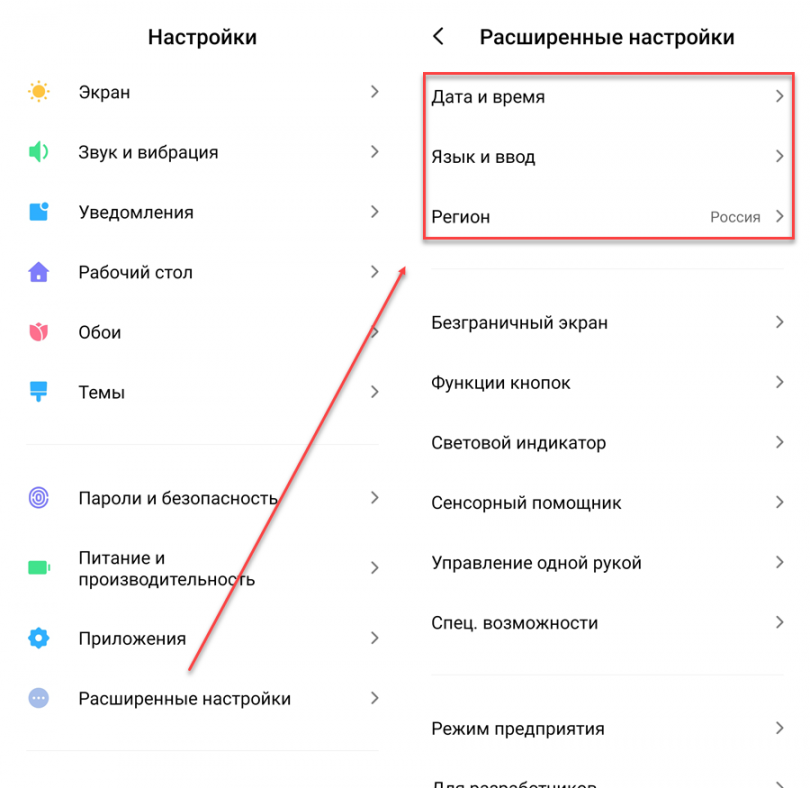
Шаг 2. Здесь будут разделы «Дата и время», «Язык и ввод», «Регион». По очереди измените страну в каждом из этих меню (укажите нужный регион, подходящий часовой пояс и язык системы).
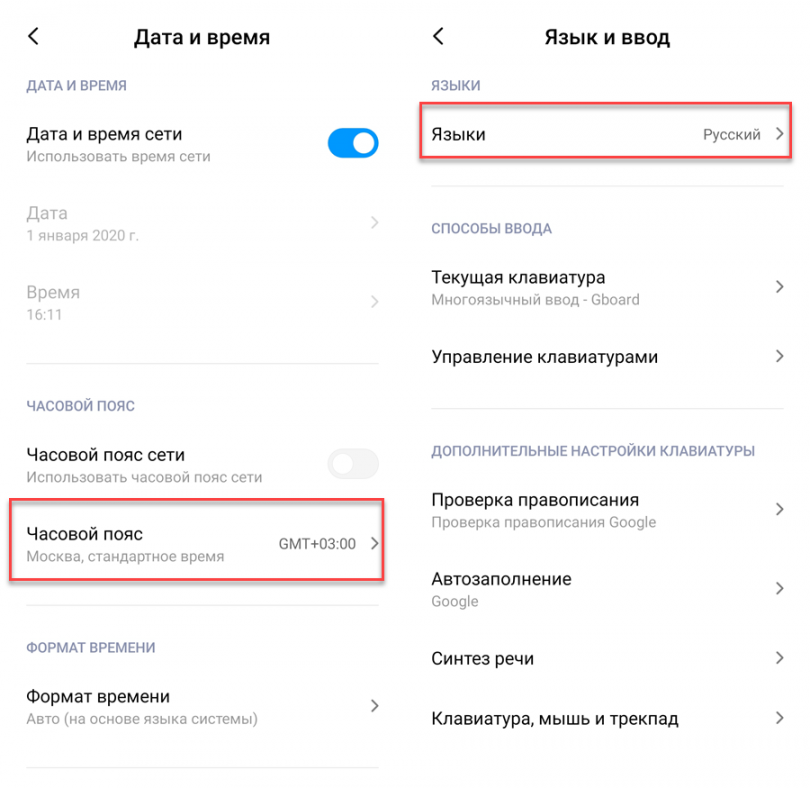
На более старых устройствах порядок действий будет немного отличаться:
Шаг 1. Запустите приложение Настройки и выберите раздел «Дополнительно» в категории «Система и устройство».
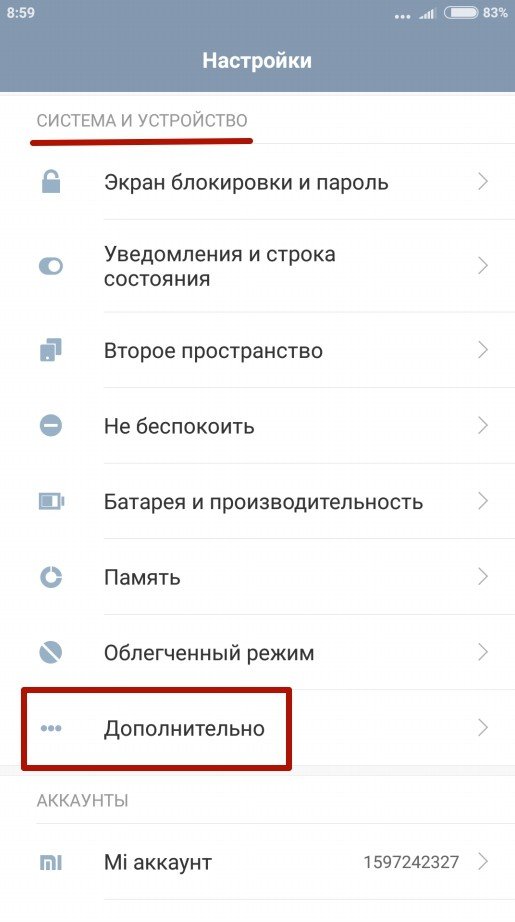
Шаг 2. Нажмите кнопку «Регион».
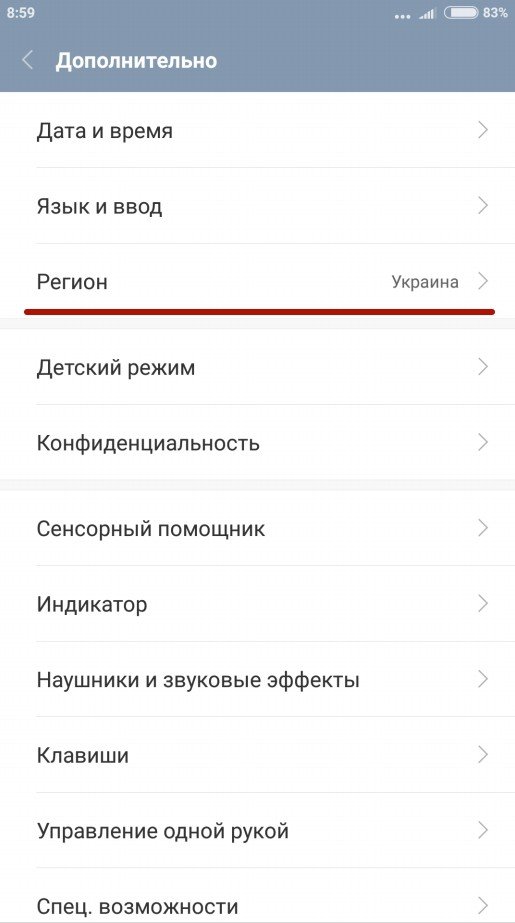
Шаг 3. Выберите страну, которая будет задана в качестве основной.
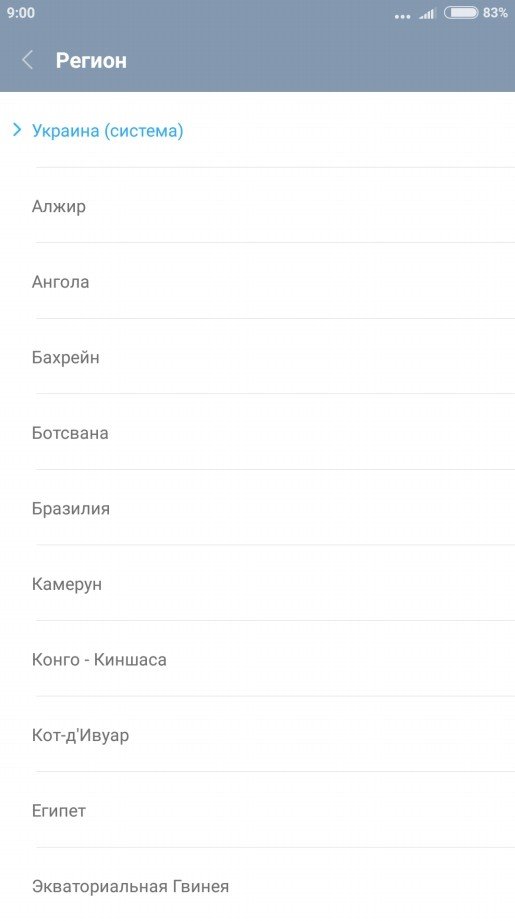
Шаг 4. Вернитесь к разделу «Дополнительно» и нажмите кнопку «Язык и ввод», после чего задайте язык системы.
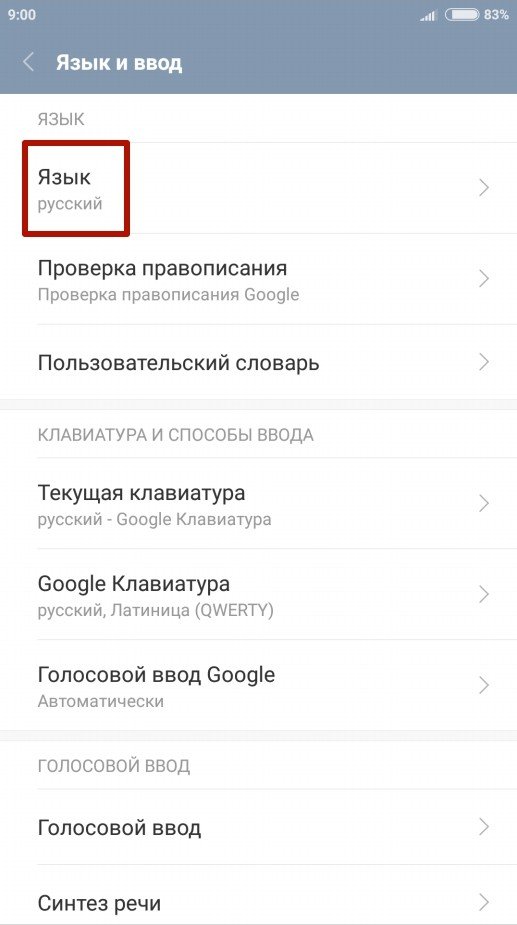
Шаг 5. Вернитесь к разделу «Дополнительно» и нажмите кнопку «Дата и время», после чего выберите часовой пояс сети.
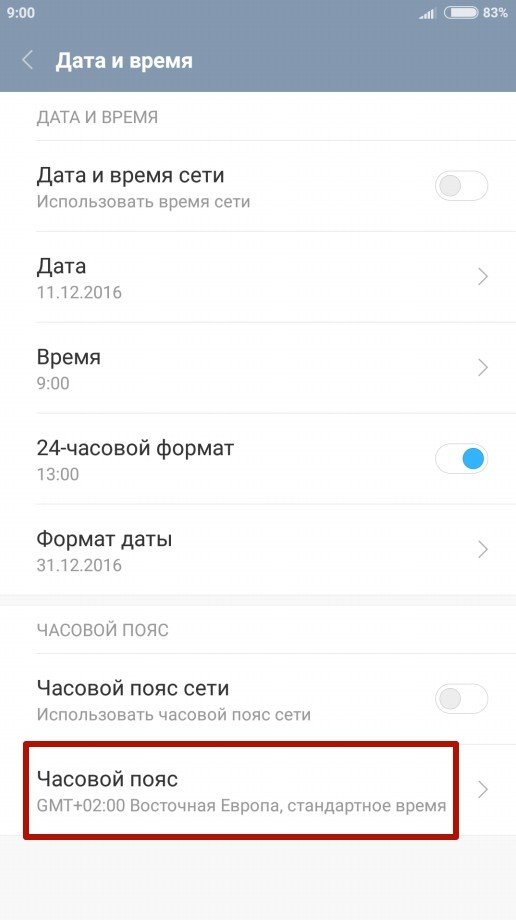
Несмотря на появление некоторых интересных функций, смена региона привносит и кое-какие неудобства. Например, часовой пояс меняется на индийский. И вместо привычных московских +3 получаются +5,5. Но это можно поправить вручную. Также смена региона может повлечь изменение языка календаря (и праздников, соответственно) и установку дополнительных программ.
Какие есть минусы переключения региона
Несмотря на появление некоторых интересных функций, смена региона привносит и кое-какие неудобства. Например, часовой пояс меняется на индийский. И вместо привычных московских +3 получаются +5,5. Но это можно поправить вручную. Также смена региона может повлечь изменение языка календаря (и праздников, соответственно) и установку дополнительных программ.
А вы пробовали менять регион на своем смартфоне Xiaomi?
- скачайте ее, установите на компьютер, подключите к нему телефон и запустите Kies;
- в окне программы, в разделе «Информация о прошивке» найдите буквы CSC и запомните символы слева от них;
- отыщите эти символы в таблице CSC-кодов, определив регион прошивки.
Как узнать регион прошивки?
Есть одно простое правило: регионы прошивок Samsung всегда привязаны к той стране, на территории которой находился магазин, продавший смартфон или планшет. То есть, если вы купили телефон в Китае – у него, скорее всего, будет китайский регион, приобрели аппарат в России – русский.
Но как узнать регион прошивки в том случае, если вы купили аппарат с рук или получили в подарок. В этом случае вам поможет программа Kies:
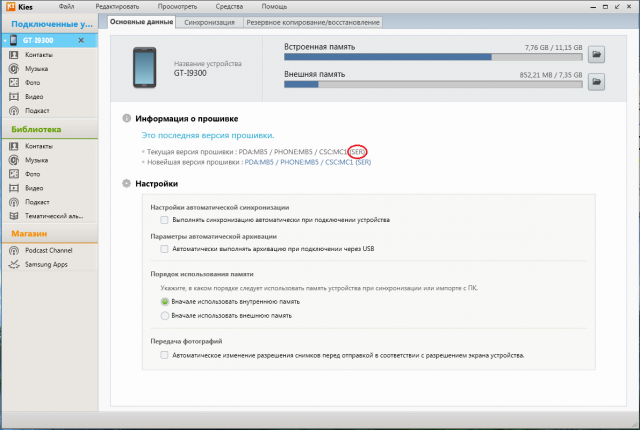
- скачайте ее, установите на компьютер, подключите к нему телефон и запустите Kies;
- в окне программы, в разделе «Информация о прошивке» найдите буквы CSC и запомните символы слева от них;
- отыщите эти символы в таблице CSC-кодов, определив регион прошивки.
Например, если Kies показывает следующее сообщение: «CSC: MC 1( SER )», то перед вами аппарат с русской версией прошивки. Ведь в таблице CSC-кодов русскому региону соответствуют символы AZC BLN EMT ERS GEO MTV SER SNT.
Кроме того, иногда CSC-код указывают под батареей телефона или под крышкой аппарата. В этом случае вам понадобится лишь таблица кодов.
Изменить страну в Play Market можно с помощью VPN (если вы работаете за компьютером) или через root-права. Подборку лучших VPN-сервисов вы можете найти в отдельной статье. Однако учитывайте, что в некоторых случаях будет недостаточно поменять IP — для оплаты покупок в магазине приложений понадобится также банковская карта, выпущенная в той стране, где вы (якобы) находитесь.
Не самый безопасный способ
Этот метод подойдет для тех, кто уже разблокировал root-права на своем смартфоне или не против сделать это сначала. Чтобы узнать, как получить root-доступ на Android, загляните в нашу инструкцию. Шаги могут отличаться в зависимости от модели вашего смартфона.
Далее загрузите и установите приложение Market Unlocker. В некоторых случаях этого достаточно, и Play Market сразу разблокируется. Если этого не произошло, выполните следующие действия:
- Включите режим полета и выберите в Market Unlocker пункт Auto Unlock.
- Удалите все данные из магазина приложений. Для этого перейдите в настройки вашего смартфона, выберите раздел «Приложения» — «Все» и найдите Play Market. Затем очистите все данные, а также кэш.
- Перезагрузите телефон. Теперь магазин должен быть разблокирован.
Подключитесь к интернету.
Ниже вы найдете инструкции для различных версий Android.
Нажмите здесь, если на устройстве Android 10
Подключитесь к интернету.
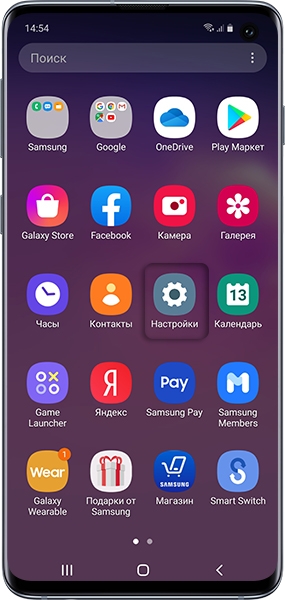
Выберите пункт Учетные записи и архивация .
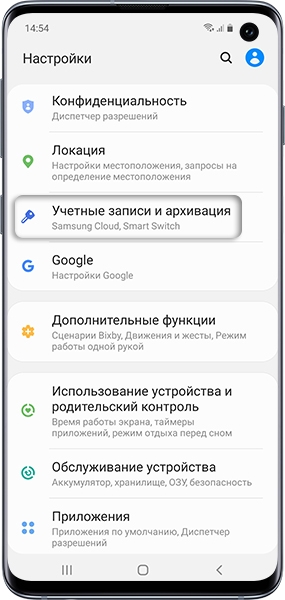
Выберите пункт Учетные записи .
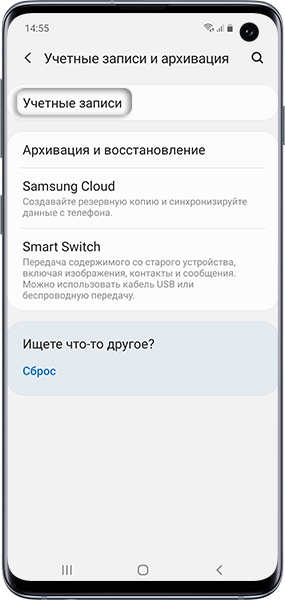
Выберите пункт Добавить учетную запись .
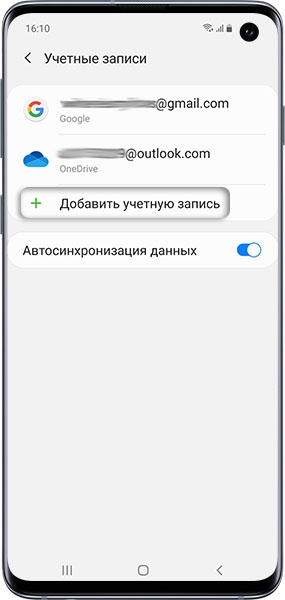
Выберите пункт Samsung account .
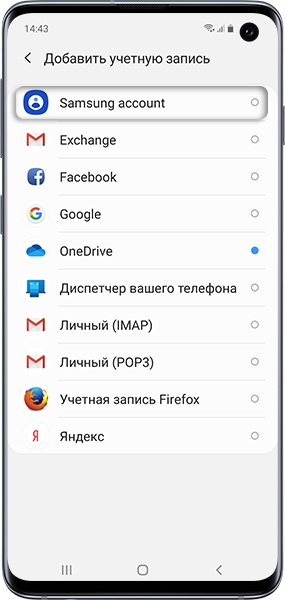
Если этот пункт не выбирается, значит на этом устройстве аккаунт уже добавлен (можно добавить только один аккаунт Samsung на устройство). Все добавленные аккаунты можно посмотреть в пункте Учетные записи (5-й шаг).
Введите адрес электронной почты и пароль, которые указывали при регистрации, и нажмите Вход .
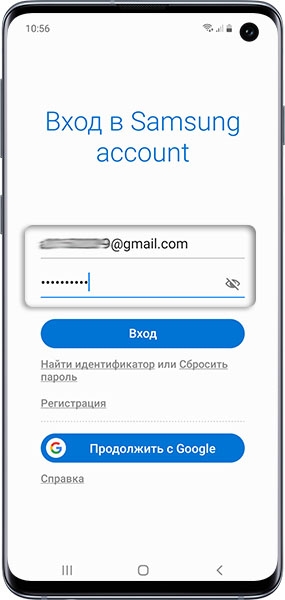
Ознакомьтесь с условиями и политикой, установите галочки и нажмите Принять .
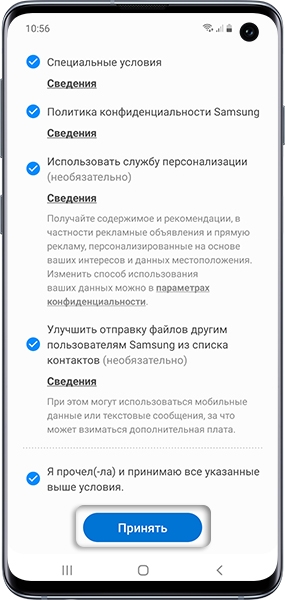
Введите ваш номер телефона и нажмите Отпр. На телефон придет SMS с кодом, введите его ниже. Нажмите Подтвердить .
Если номер телефона уже был привязан, SMS придет на него.
На устройствах с Android 7.1 и выше с марта 2020 года включена обязательная двухэтапная проверка подлинности. Это значит, что для входа в аккаунт необходимо ввести пароль, а затем код, который придет в SMS на мобильный телефон.
Если SMS с кодом не приходит, введите номер с 8 впереди: 89991112233.
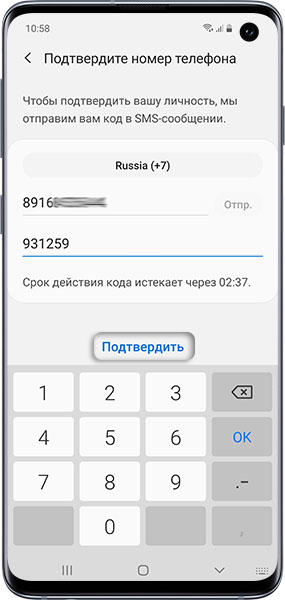
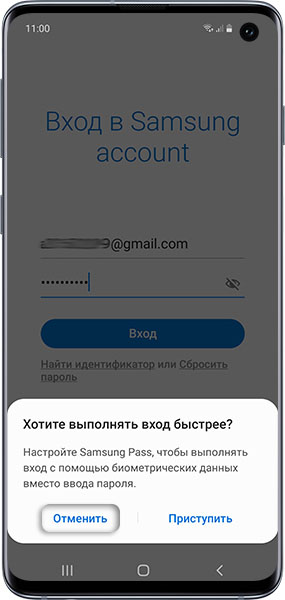
Готово. Для выхода нажмите кнопку Назад .
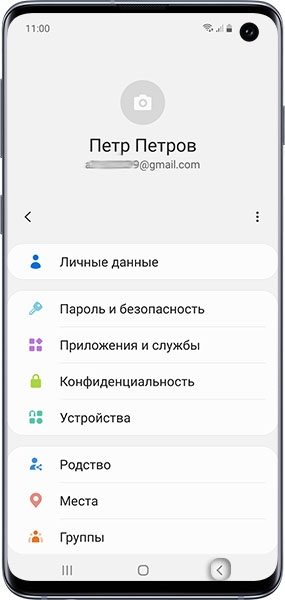
Нажмите здесь, если на устройстве Android 9, 8, 7, 6, 5
Подключитесь к интернету.
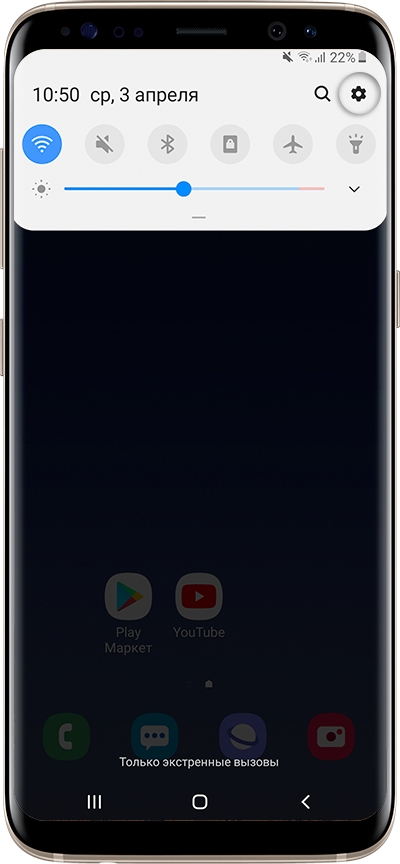
Выберите пункт Учетные записи и архивация или Облако и учетные записи . Если таких пунктов нет, перейдите к следующему шагу.
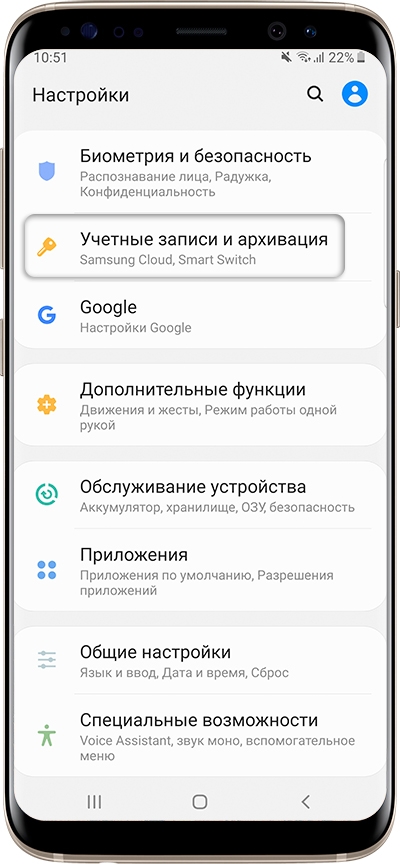
Выберите пункт Учетные записи .
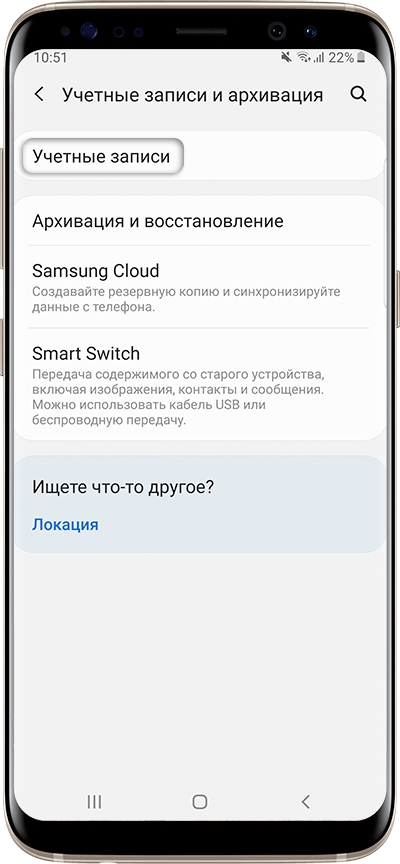
Выберите пункт Добавить учетную запись .
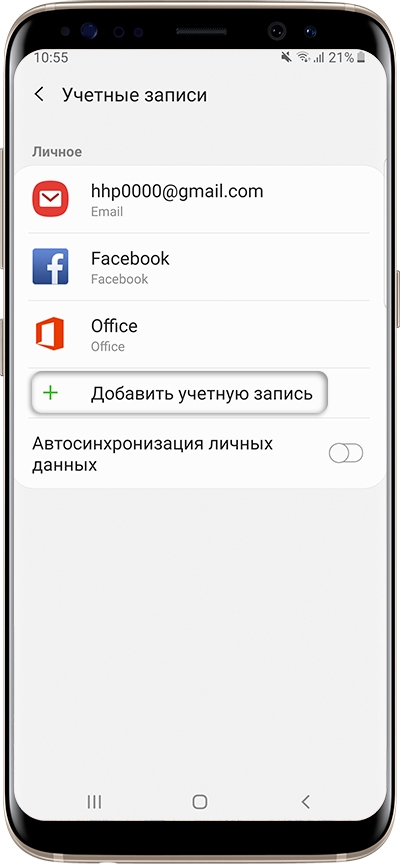
Выберите пункт Samsung account .
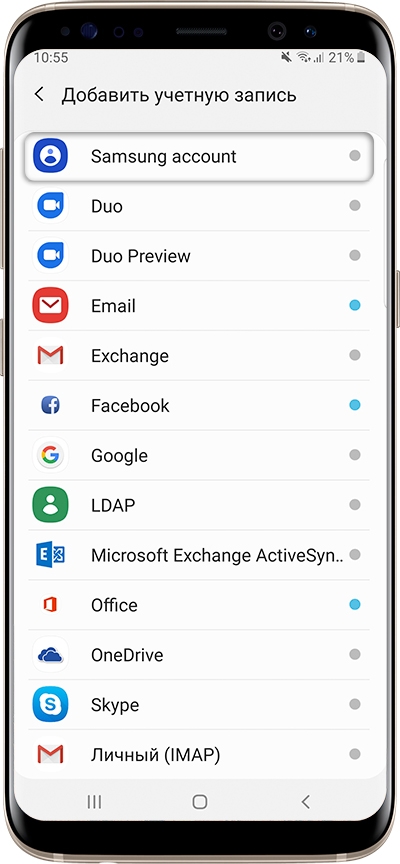
Если этот пункт не выбирается, значит на этом устройстве аккаунт уже добавлен (можно добавить только один аккаунт Samsung на устройство). Все добавленные аккаунты можно посмотреть в пункте Учетные записи (5-й шаг).
Введите адрес электронной почты и пароль, которые указывали при регистрации, и нажмите Вход .
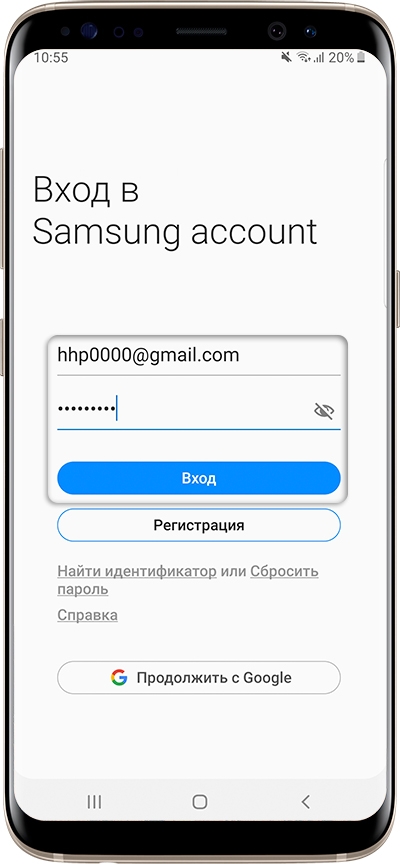
Примите условия и политику, нажмите Далее .
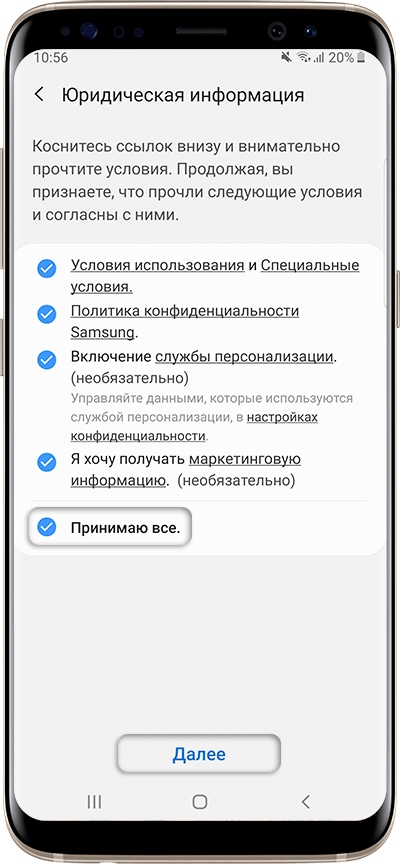
Введите ваш номер телефона и нажмите Отпр. На телефон придет SMS с кодом, введите его ниже. Нажмите Подтвердить .
Если номер телефона уже был привязан, SMS придет на него.
На устройствах с Android 7.1 и выше с марта 2020 года включена обязательная двухэтапная проверка подлинности. Это значит, что для входа в аккаунт необходимо ввести пароль, а затем код, который придет в SMS на мобильный телефон.
Наличие двухэтапной проверки подлинности зависит от версии служб Samsung, которые установлены на вашем устройстве. Поэтому этого шага может и не быть.
Если SMS с кодом не приходит, введите номер с 8 впереди: 89991112233.
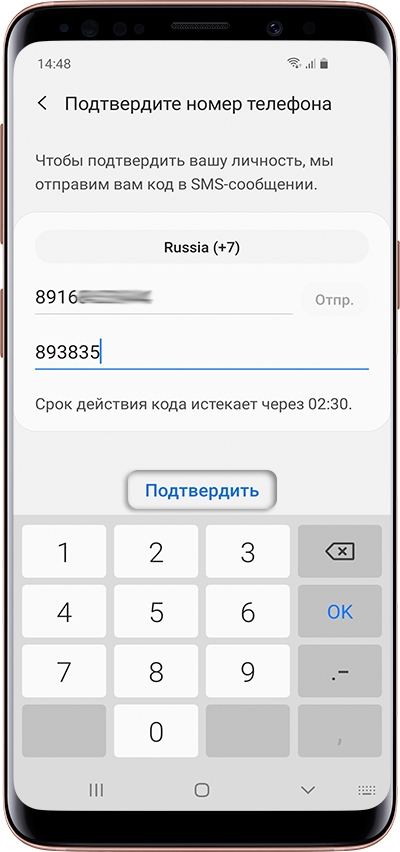
Готово, аккаунт появится в списке.
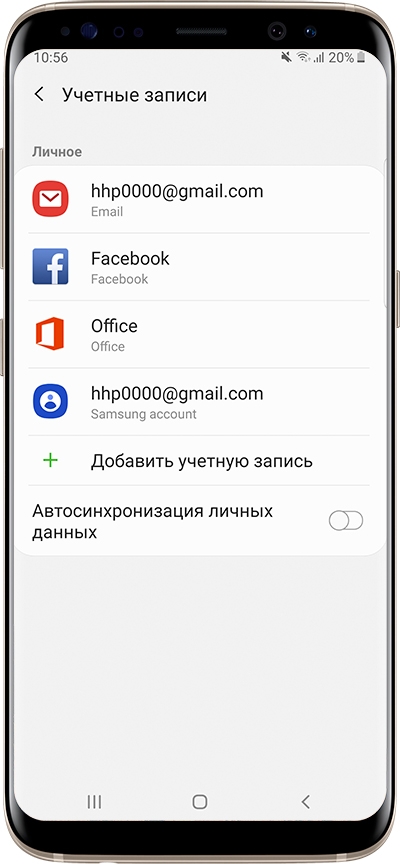
Не уверен, что следующие шаги необходимы, но я очистил данные в Samsung Apps Store и My Gear Store.
Как я могу изменить страну в Samsung App Store? я не могу скачать никаких приложений, потому что они сказали, что «это не доступно для моей страны»?
Показывает следующую ошибку
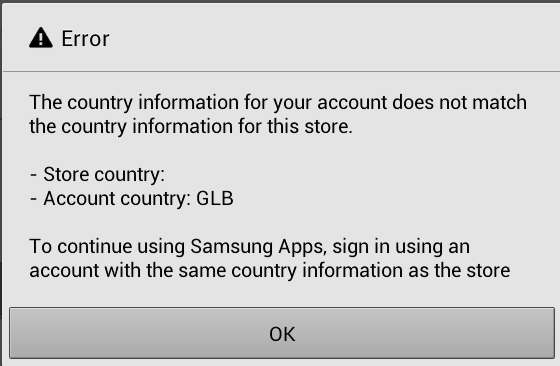
Я искал решение в Интернете, но не нашел решения. Например#
Пожалуйста, помогите мне.
Ответы
- Перейдите в « Settings → « Applications → « Samsung Apps а затем нажмите кнопки clear data и clear cache .
- Вернуться ко всем приложениям, найти Samsung Apps и нажать на него. Выберите сейчас правильную страну.
Примечание: правильная страна должна быть там, где вы сейчас находитесь, или в той стране, в которой вы зарегистрировались первыми. Сначала попробуйте первую страну, и если она все еще не работает — просто повторите шаги 1-2 выше с другой страной.
Надеюсь, это работает для вас!
Если ваше устройство рутировано, просто установите приложение Market Enabler (вы можете найти APK, так как вам нужно установить его вручную)
После запуска предоставьте ему root-доступ, а затем создайте резервную копию данных вашего текущего оператора. Выполните поиск кодов операторов SIM. Вы должны получить список всех перевозчиков во всех странах и соответствующий им 5-значный цифровой код. Введите и примените код по вашему выбору (я выбрал Vodafone UK).
Не уверен, что следующие шаги необходимы, но я очистил данные в Samsung Apps Store и My Gear Store.
Когда я снова загрузил их, все содержимое было на английском языке, а цены были в фунтах и пенсах. Версия для пожертвований дает возможность установить код при каждой перезагрузке. (Отказ от ответственности: я не имею никакого отношения к разработчику, я просто благодарен, наконец, найти решение этой нелепой проблемы!)
- при блокировке Смарт Хаб изменяем регион;
- если ошибок не возникает, все работает нормально, есть русскоязычное меню, настройки менять не нужно.
Разблокировка Смарт Хаб
Отключите аппарат, на ПДУ по порядку нажимайте клавиши: «Info — Menu — Mute — Power».

ТВ включится, а вы автоматически попадаете в сервисное меню. Теперь, используя клавиши «вверх-вниз», переходим к пункту «Опции». На ПДУ жмем клавишу «ОК».
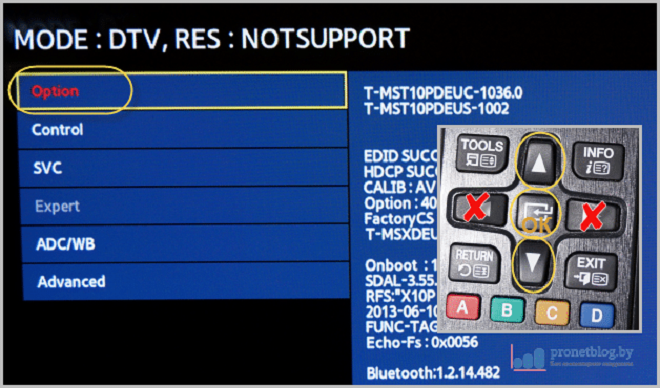
Заходим в пункт «Local Set», где меняем «EU» на «CIS_RUSSIA». На пульте нажимаем клавишу «Return», чтобы вернуться к опциям. Сбрасываем системные настройки с помощью кнопки Factory Reset. Подтверждаем действия кнопкой «ОК».
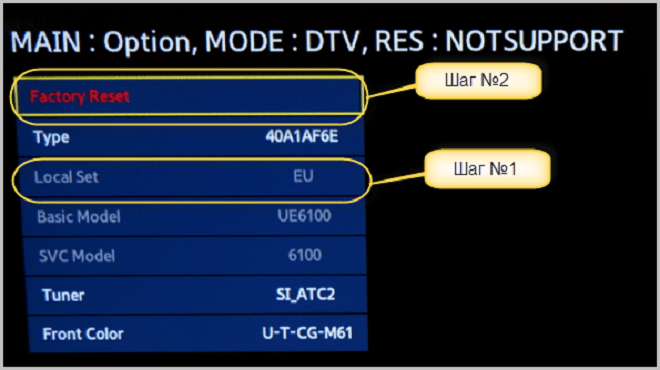
Для выхода из инженерного меню, нажимаем кнопку выключения ТВ на пульте.

Снова включаем приемник, с помощью пульта управления заходим в меню, переходим к системным настройкам и смене языка.
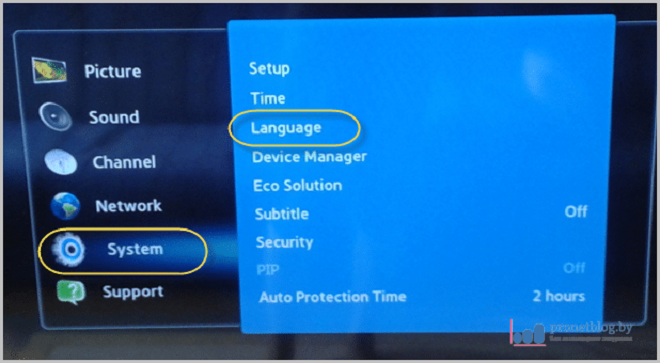
Нам нужен «Русский».
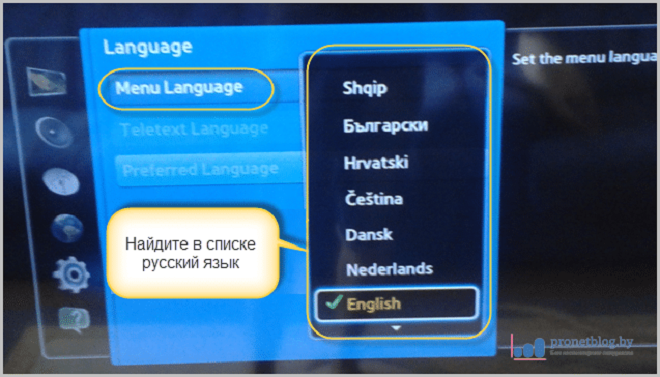
Выполняем действия по выключению устройства и повторному входу в сервисное меню. Добираемся до пунктов «Control» – «Sub option», где проставляем следующие параметры во второй и третьей строках (см. скриншот).
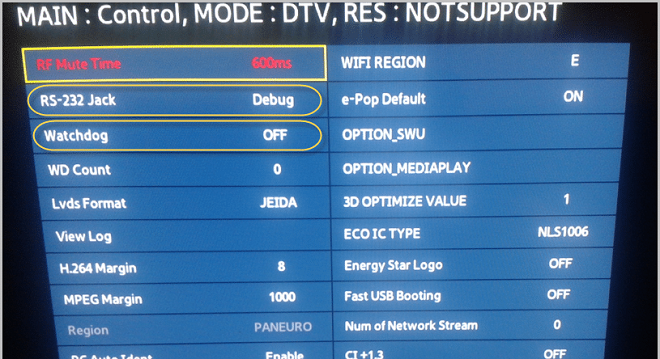
Эти действия помогут включить сервисный порт и таймер ошибок, которые запустят перезагрузку системы, если возникнут серьезные неполадки.
Если выбрать в MIUI регион Индия, то смартфон будет звучать громче. Конечно, не в полную силу, как в Сингапуре, но разница все же чувствительна. Но основной бонус не в этом, а в большем количестве системных шрифтов в меню «Темы». Кстати, в этом регионе можно свободно смотреть видео и слушать музыку онлайн, но… только индийский контент, который звучать будет, соответственно, на одном из местных диалектов.
Если выбрать в MIUI регион Индия, то смартфон будет звучать громче. Конечно, не в полную силу, как в Сингапуре, но разница все же чувствительна. Но основной бонус не в этом, а в большем количестве системных шрифтов в меню «Темы». Кстати, в этом регионе можно свободно смотреть видео и слушать музыку онлайн, но… только индийский контент, который звучать будет, соответственно, на одном из местных диалектов.
Установив в качестве региона Мексику, Китай или Индию, вы станете тестировщиком поневоле. Пользователи в этих странах первыми получают все обновления прошивки, иногда, конечно, с багами, но… Если вам нравится раньше других пробовать всё новое, то почему бы и нет?
Регионы прошивок для телефонов Samsung относятся к географическим зонам, для которых разработчики выпускают различные версии операционной системы. Каждый регион имеет свои особенности, такие как доступность определенных функций, языковые настройки, наличие предустановленных приложений и т.д.
Знание региона прошивки важно для тех, кто планирует купить телефон Samsung за пределами своей страны или использовать телефон в другой стране. Если установить неправильную прошивку для своего региона, это может привести к проблемам с работой телефона, а также ограничениям в доступе к функциям и приложениям. Поэтому, чтобы избежать таких проблем, важно убедиться, что прошивка на телефоне соответствует вашему региону.
Содержание
- Как определить регион прошивки на своём телефоне Samsung?
- Какие проблемы могут возникнуть, если установить неправильную прошивку для своего региона?
- Как выбрать правильную прошивку для своего телефона Samsung?
- Как изменить регион прошивки на своём телефоне Samsung, если это необходимо?
- Какие бывают регионы прошивок для телефонов Samsung
Как определить регион прошивки на своём телефоне Samsung?
Если вы хотите определить регион прошивки на своем телефоне Samsung, вам нужно зайти в настройки телефона и найти информацию о версии ПО и модели устройства. Обычно эта информация находится в разделе «О телефоне» или «Сведения об устройстве». После этого вы сможете узнать, какая версия прошивки установлена на вашем телефоне и для какого региона она предназначена.
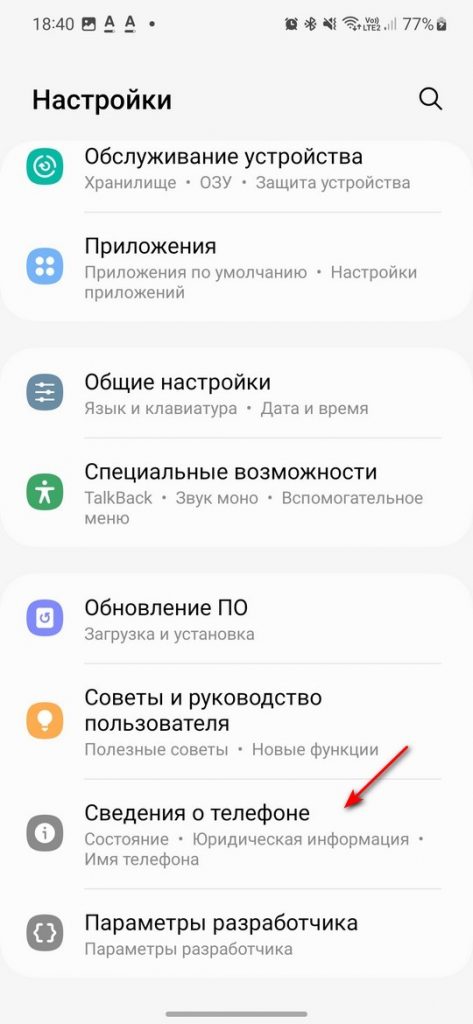
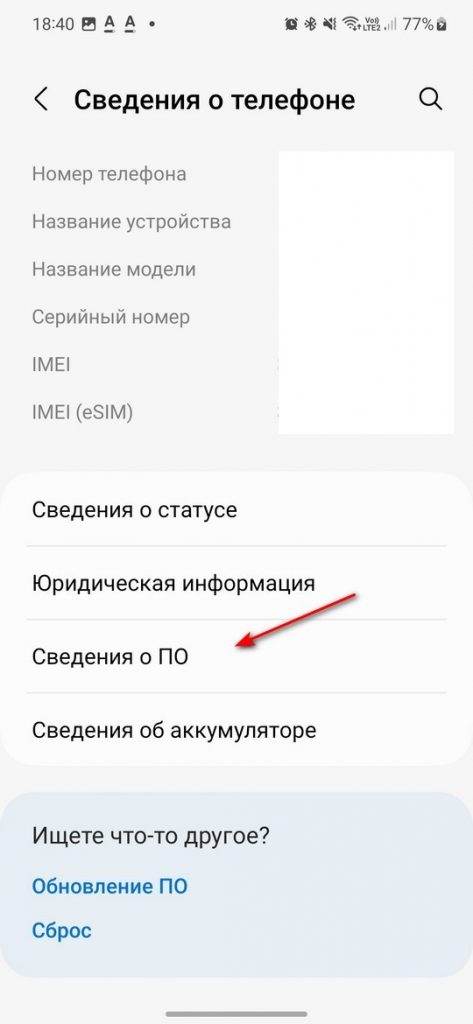
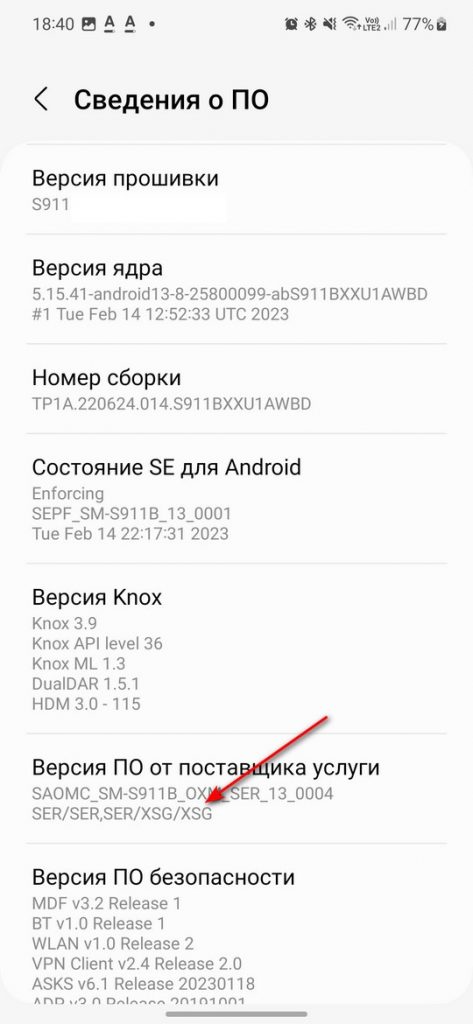
Если вы не можете определить регион прошивки на своем телефоне Samsung самостоятельно, можно обратиться к сервисному центру Samsung или найти информацию о регионе на официальном сайте Samsung. Там вы найдете подробную информацию о регионах и версиях прошивок, а также сможете загрузить нужную прошивку для своего телефона.
Какие проблемы могут возникнуть, если установить неправильную прошивку для своего региона?
Если установить неправильную прошивку для своего региона на телефоне Samsung, могут возникнуть различные проблемы. Во-первых, некоторые функции телефона могут перестать работать, так как версия прошивки может не поддерживать их или быть несовместимой с железом вашего устройства.
Во-вторых, при установке неправильной прошивки на телефоне Samsung могут возникнуть проблемы с обновлением ПО в будущем. Как правило, обновления доступны только для определенных регионов, и если вы установите прошивку для другого региона, то вы не сможете обновляться вовремя или вовсе не сможете обновиться. Также установка неправильной прошивки может привести к потере гарантии на ваш телефон Samsung.
Как выбрать правильную прошивку для своего телефона Samsung?
Для выбора правильной прошивки для своего телефона Samsung, необходимо определиться с моделью телефона и регионом, для которого нужна прошивка. Обычно это можно сделать, зайдя в настройки телефона и найти информацию о версии ПО и модели устройства в разделе «О телефоне» или «Сведения об устройстве».
После определения модели и региона, можно найти нужную прошивку на официальном сайте Samsung или других доверенных ресурсах. Не рекомендуется загружать прошивки с неизвестных и ненадежных сайтов, так как они могут содержать вирусы и привести к серьезным проблемам с телефоном.
Как изменить регион прошивки на своём телефоне Samsung, если это необходимо
Изменение региона прошивки на своем телефоне Samsung через программу SamFwTool может быть сложным и рискованным процессом, который может привести к потере данных и поломке телефона, поэтому рекомендуется делать это только опытными пользователями, которые имеют достаточный уровень знаний и опыта в этой области.
Рекомендации до смены региона.
1. Сначала обновляемся по воздуху
2. Симку не вставляем
3. Меняем регион по указанной инструкции ©
Установка следующая. Все действия делаете на свой страх и риск!
- Скачиваем и устанавливаем на свой компьютер Samsung Android USB Driver for Windows
- Затем качаем и ставим SamFw Tool
- На телефоне включаем отладку по USB в настройках режима для разработчиков.
- Подключаем телефон по кабелю. В процессе работы программы на экране появится запрос на отладку, который нужно будет подтвердить на телефоне. Для примера я буду показывать все на телефоне Samsung Galaxy S23
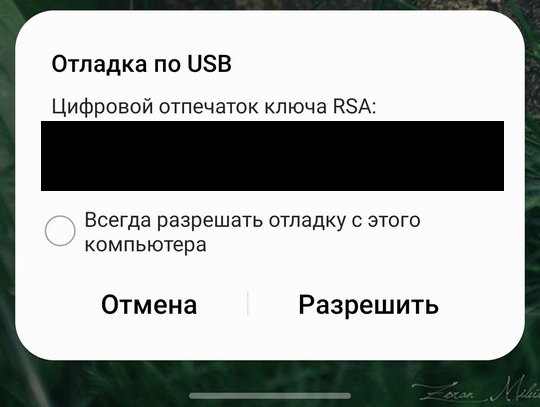
- Запускаем SamFw Tool. Переходим на вкладку ADB и жмем Change CST.
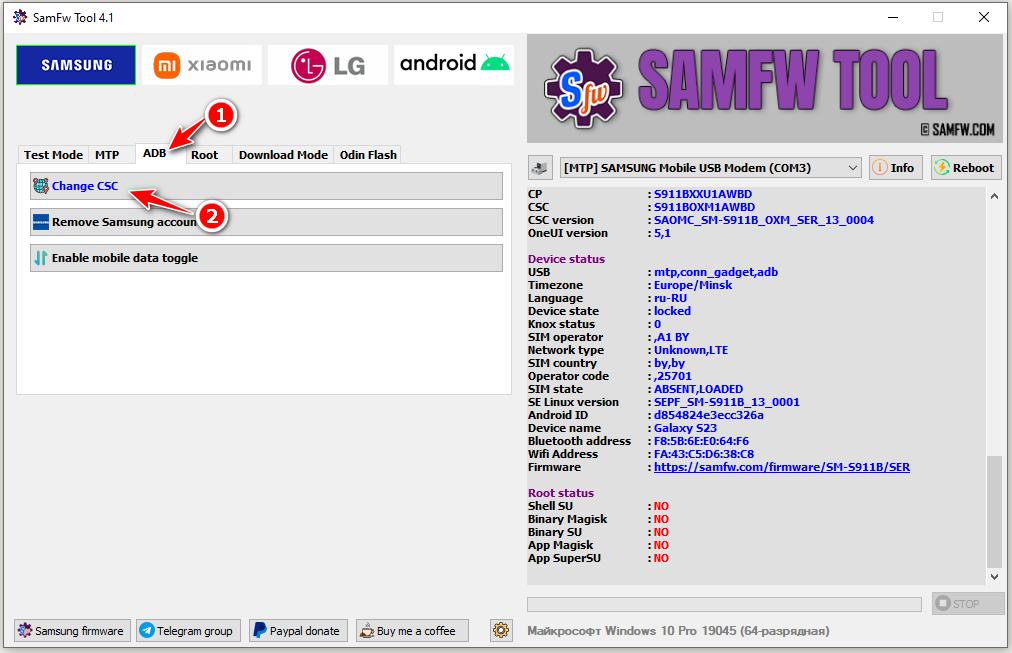
- Пишем свой регион исходя из списка поддерживаем и жмем Change
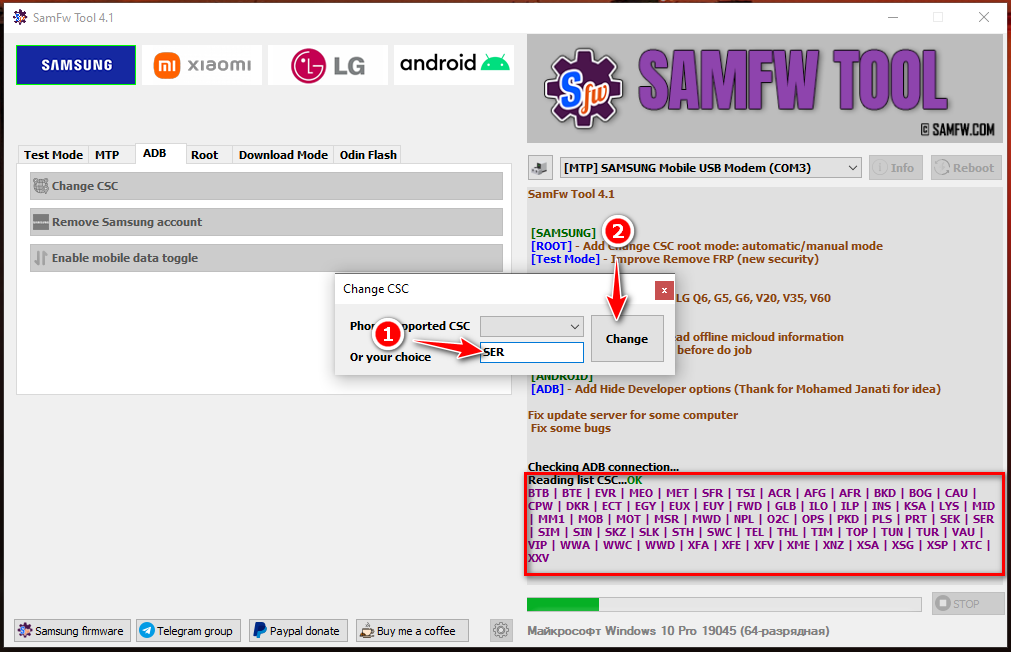
На телефоне запустится режим тестирования и возможно программа попросит подтвердить какое либо действие на телефоне. После чего телефон уйдёт в перезагрузку.
После перезагрузки открываем сведения о ПО в настройках и смотрим регион.
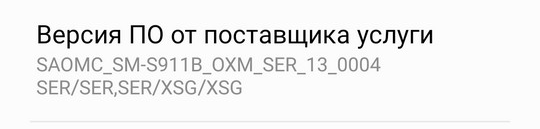
Какие бывают регионы прошивок для телефонов Samsung
3IE Ireland (3)
ABS Tunisia (Tunisie Telecom, Tunisiana, Orange)
ACA Ghana (MTN GH, Vodafone, Airtel, GLO, TIGO, MTN CM, Orange CM, Orange CI, MTN CI, MOOV, KOZ (Comium), Greenn)
ACG United States of America (ACG CSpire)
ACR Ghana (MTN, Vodafone, Tigo, Airtel, Expresso, Glo, Orange, Moov, KoZ)
AFG Afghanistan (Zain JO, Umniah, Orange, Alfa, MTC-Touch, Jawwal, Wataniya, Syriatel, MTN, Zain IQ, Asia Cell, Korek, Etisalat, du)
AFR Kenya (Safaricom, Zain, Orange, Econet, Vodacom)
AIO United States of America (Anritsu)
AIR Zambia (Airtel)
ALB Albania (Vodafone AL, EAGLE, PLUS AL)
ALE Ecuador (Alegro)
ALO Ukraine (MTS UKR, Kyivstar, Life:), Beeline UA, Utel, Jeans, Kyivstar A&B, Djuice)
ALT Kazakhstan (Altel 4G)
AMN Spain (Orange)
AMO Spain (Movistar, Vodafone ES, Orange, Yoigo, mobil R, Euskaltel, telecable, Jazztel, Carrefour, Pepephone, RACC, ONO, Tuenti, Eroski Movil, Neo, PTV Telecom, Ibercom, TPH Movil)
ANC Uruguay (ANTEL)
AND Nigeria (MTN Nigeria, Glo Mobile, Zain Nigeria, Etisalat Nigeria)
ANY Korea (ANY)
ARB United Arab Emirat (ETISALAT, du)
ARO Argentina (Personal, Claro, Movistar, Ancel, Vox, Tigo)
ATL Spain (Vodafone ES)
ATO Austria (A1, bob, T-Mobile A, Orange AT, Tele.Ring, 3, Yesss!, AON)
ATT United States of America (AT&T)
AUO Switzerland (Orange)
AUT Switzerland (Sunrise, Swisscom, Orange CH)
AVF Albania (Vodafone AL)
BGD Bangladesh (SEC Test)
BGL Bulgaria (M-Tel BG, BG Globul, Vivacom)
BHT Bosnia and Herzegovina (BH Mobile)
BLA Algeria (Mobilis, Djezzy, Ooredoo)
BLR Russia (MTS, Beeline, Megafon, Yota, TELE2, Velcom, MTS.BY, Life, Azercell, Bakcell, Nar, Geocell, Magticom, VivaCell-MTS, Orange)
BMC Canada (Bell-Internet)
BNG Bangladesh (Grameenphone, Banglalink, Teletalk, Robi, Airtel)
BNN USA ([T230])
BOG France (Bouygues)
BRI Taiwan (Chunghwa, FarEastTone, KGT, TWM Mobile, VIBO)
BSE Belgium (Mobistar, Proximus, Base, Tango, LUXGSM, Vox Mobile)
BST Australia (Boost Mobile)
BTC Libya (Almadar, Libyana)
BTU UK & IRE (O2, Orange, Life Mobile, EE/T-Mobile, Virgin, Vodafone, BT Mobile, H3G, Asda, Meteor, Tesco Mobile Ireland, Talkmobile, TalkTalk)
BVE Bolivia (Entel)
BVO Bolivia (Movistar, ENTEL, Claro, GTD Movil, Viva, entel movil, Tigo, virgin mobile, GTEL Netline, VTR, Nextel, Falabella)
BWA Canada (SaskTel)
CAC Uzbekistan Central Asia (UCELL, BEELINE, MTS, Megacom, Tcell, MobiCom)
CAU Caucasus (UCELL, Beeline UZ KG TJ GE AM, O!, Megacom, Babylon-Mobile, Tcell, MobiCom, G-Mobile, Unitel, Azercell, Bakcell, Nar, Geocell, Magtico m, Orange, VivaCell-MTS)
CAM THAILAND (Cellcard, Smart, qb, Metfone, Beeline KH)
CCM Malaysia (Celcom)
CDR Dominican Republic (Claro_DR)
CEL Israel (Cellcom)
CGU Guatemala (Tigo)
CHC China
CHE Chile (Entel)
CHF Chile (Entel Falabella)
CHG Chile (Virgin Mobile)
CHL Chile (Claro)
CHM China
CHN China
CHO Chile (Movistar, ENTEL, Claro)
CHT Chile (Movistar)
CHU China
CHV Chile (VTR)
CHX Chile (Nextel)
CIT Italy (TIM, Vodafone, WIND, WIND BIZ, H3G)
CLN Canada (Clearnet)
CMF Macedonia (Cosmofon)
CNX Romania (Vodafone RO Postpaid, Vodafone RO Prepaid)
COA Romania (Cosmote)
COB Colombia (Movistar)
COD Colombia Avancel (Avantel, Claro, Movistar, TIGO, ETB 4G, EXIT01, EXIT02, UFF1, UFF2, UNE, Virgin Mobile1, Virgin Mobile2)
COE Colombia ETB (ETB, Claro, Movistar, TIGO, ETB 4G, EXIT01, EXIT02, UFF1, UFF2, UNE, Virgin Mobile1, Virgin Mobile2, AVANCEL)
COL Colombia (Tigo)
COM Colombia (Comcel)
COO Colombia (Claro, Movistar, TIGO, ETB, EXITO1, EXITO2, UFF1, UFF2, U NE1, UNE2, UNE3, UNE4, Virgin Mobile1, Virgin Mobile2,)
COS Greece (Cosmote)
COV Sweden (Tele2)
CPA Panama (Claro PA)
CPW United Kingdom (Carphone Warehouse)
CRC Costa Rica (Claro CR)
CRI United States of America (CRI:Cricket)
CRM Open South America (Movistar PE, MX, AR, UR, CO, CH, VE, GT, SV, NI, PA, EC, CR, GT, SV, MX, AR)
CRO Croatia (T-Mobile HR)
CTC China (China Telecom)
CTE Honduras (Tigo)
CTI Argentina (Claro AR)
CTP Paraguay (Claro PY)
CTU Argentina Uruguay (Claro UY)
CWT Taiwan (Chunghwa, FarEasTone, KGT, TWM Mobile, VIBO)
CWW Jamaica (LIME)
CYO Cyprus (MTN, CytaVoda)
CYV Cyprus (CytaVoda)
DAM Lebanon (Zain JO, Umniah, Orange, Alfa, MTC-Touch, Jawwal, Wataniya, Syriatel, MTN, Zain IQ, Asia Cell, Korek, Etisalat, du)
DBE Netherlands (T-Mobile NL, Ben NL)
DBT Germany (Telekom.de, Vodafone.de, E-Plus, O2 DE)
DCM Japan (Docomo, SP Mode, Mopera)
DDE Germany (Congstar)
DGI Malaysia (Digi)
DGT Venezuela (Digitel)
DHR Croatia (Bonbon)
DKR Senegal (Safaricom, Zain, Orange, Econet, Vodacom)
DNF Finland (DNA)
DNL Netherlands (Ben NL)
DOR Dominican Republic (Orange)
DPL Poland (Heyah)
DRC Kenya (Safaricom, Zain, Orange, Econet, Vodacom)
DRE Austria (3 Hutchinson)
DTM Germany (T-Mobile)
DTR Germany (TeleKom.de)
EBE Ecuador (Movistar)
ECO Ecuador (Claro)
ECT Nigeria (MTN Nigeria, Glo Mobile, Zain Nigeria, Etisalat Nigeria)
EGY Egypt (Mobinil, Vodafone, Etisalat)
EIR Ireland (eMobile)
EON Ecuador (Claro, Movistar, ALE EC)
EPL Germany (E-Plus)
ERA Poland (Era)
ERO Bosnia and Herzegovina (HT Eronet)
ESK Canada (EastLink)
ETE El Salvador (Tigo)
ETL Czech Rebublic (T-Mobile CZ, O2 CZ, Vodafone CZ)
ETR Bangladesh (Grameenphone, Banglalink, Teletalk, Robi, Airtel)
ETT Kenya (Safaricom, Zain, Orange, Econet, Vodacom)
EUR Greece (WIND GR, Vodafone GR, Cosmote)
EVR United Kingdom (T-Mobile UK, Orange UK)
FET Taiwan (CSL, 3, PCCW, CMHK, SMC-Voda, CTM, SmarTone, Chunghwa, FarEastTone, KGT, TWM Mobile, VIBO)
FMC Canada (Fido)
FNC France (FNC)
FOP Spain (Movistar, Vodafone, Orange, Yoigo, Mobil R, EUSKALTEL, Telecable, Blau, Simyo)
FRE France (Free Mobile)
FTD Ukraine (MTS UKR, Kyivstar, Life:), Beeline UA, Utel, Jeans, Kyivstar A&B, Djuice)
FTM France (Orange)
FWD Morocco (Meditel, WANA GSM, Vodafone, IAM)
GBL Bulgaria (BG Globul)
GHA GHANA (Safaricom, Zain, Orange, Econet, Vodacom)
GLB Philippines (Globe)
GLW Canada (Wind Mobile)
GWL Korea CSC Test
HAJ Saudi Arabia (ETISALAT, du)
H3G United Kingdom (H3G)
HAT Romania (Orange RO, Vodafone RO, Cosmote)
HME Honduras (Claro HN)
HTD Denmark (3)
HTS Sweden (3 SE)
HUI Italy (H3G)
HUT Australia (3)
ICE Costa Rica (ICE CR = Kolbi)
IDE Poland (Orange)
IEL Nigeria (Etisalat, MTN Nigeria, Glo Mobile, Zain Nigeria)
ILO Israel (Orange, Cellcom, PCL, MIR, PTR)
INS India (Cheers, STEL, TataDocomo, Airtel, CellOne, Vodafone IN, Dolphin Delhi, IDEA, Reliance RTel, Uninor, Videocon)
INU India (Cheers, STEL, TataDocomo, Airtel, CellOne, Vodafone IN, Dolphin Delhi, IDEA, Reliance RTel, Uninor, Videocon)
IRD Slovakia (Orange, T-Mobile SK, O2 SK)
ITA Italy (H3G)
ITV Italy (TIM, Vodafone, WIND, H3G, Fastweb)
IUS Mexico (Iusacell)
JDI Jamaica (Digicel)
JED Saudi Arabia (STC, Mobily, Zain)
KCL Kazakhstan (Beeline, Kcell, Activ, NEO)
KDI Japan (KDDI)
KDO Canada (Telus, Koodo, Rockhopper)
KEN Kenya (Safaricom, Zain, Orange, Econet, Vodacom)
KOO Korea (KOO)
KOR Korea (Gumi, Suwon)
KPN Netherlands (NL KPN, NL Telfort)
KPP Netherlands (NL KPN, Telfort)
KSA Saudi Arabia (STC, Mobily, Zain)
KSG Unknown
KSS United Arab Emirat (STC)
KSZ Saudi Arabia (Zain)
KTC Korea (KT Roaming)
KTO Korea (KTO)
KTT Korea (KT Roaming)
LEB LEBANON (Zain JO, Umniah, Orange JO, Alfa, MTC-Touch, Jawwal, Wataniya, Syriatel, MTN, Zain IQ, Asia Cell, Korek, Mobitel)
LEV Jordan (ETISALAT, du)
LGT Korea (LG U+)
LPM France (La Poste Mobile)
LRA United States of America (VZW)
LUC Korea (LG U+)
LUO Korea (LUO)
LUX Luxemburg (Mobistar, Proximus, Base, Telenet, Tango, LUXGSM, Orang e LUX)
LYS Libya (Almadar, Libyana)
MAT Morocco (IAM)
MAX Austria (T-Mobile A)
MBC Mongolia (MobiCom)
MBM Macedonia (T-Mobile MK)
MCT Canada (Mobilicity)
MED Morocco (MEDITEL)
MEO Portugal (P TMN)
MET Ireland (Meteor)
MGF Russia (MTS, Beeline, MegaFon, TELE2)
MID IRAQ (Zain JO, Umniah, Orange, Alfa, MTC-Touch, Jawwal, Wataniya, Syriatel, MTN, Zain IQ, Asia Cell, Korek, ETISALAT, du)
MIG Switzerland (Sunrise, Swisscom, Orange CH, Mobilkom)
MIR Israel (MIR, PCL)
MIS Malaysia (Maxis)
MKO Macedonia (T-Mobile MK, ONE MK, Vip MK)
MM1 SINGAPORE (SGP-M1-3GSM)
MMC Libya (Almadar, Libyana)
MNX Mexico (Nextel)
MOB Austria (A1)
MOT Slovenia (Mobitel)
MOZ Switzerland (Sunrise Swisscom Orange CH)
MRT Mauritania (Zain Sudan)
MRU Mauritius (Orange)
MSG Ukraine (MTS UKR, Kyivstar, Life:), Beeline UA, Utel, Jeans, Kyivstar A&B, Djuice)
MSR Serbia (Telenor)
MST Belgium (Mobistar, Proximus, Base, Telenet, Tango, LUXGSM, Orange LUX)
MTA Canada (MTA MTS, CTF Cityfone, TBT Tbaytel)
MTL Bulgaria (M-Tel BG)
MTN Uganda (MTN)
MTR Canada (Metro PCS)
MTZ Zambia (MTN Zambia)
MVL Venezuela (Movilnet)
MWD Morocco (Meditel, WANA GSM, Vodafone, IAM)
MYM Thailand (MPT, Mectel)
NBS Nicaragua (Movistar)
NED Algeria (Mobilis, Djezzy, Nedjma)
NEE Nordic (Halebop, Aina, Spring, Telenor, NetCom, Mobile Norway, Tele2 No, DNA, Elisa, FIN SONERA, Saunalahti, Telia, DK TDC, Call Me & DLG, Telenor, Telmore, Tele2comviq, 3, Nova, Vodafone Iceland, Siminn, Tele Reenland, Ventelo)
NEN Nicaragua (Claro NI NEN)
NPL Nepal (Nepal Telecom, NCELL)
NRJ France (NRJ Mobile)
NZC New Zealand (2 Degrees)
O2C Czech Rebublic (O2 CZ)
O2I Ireland (O2I)
O2U United Kingdom (O2)
ODD INU, INS, ETR, TML, SLK, NPL
ODK Denmark (TELIA)
OJK ILO, MIR, PCL, PTR
OJP Middle East (BTC, EGY, JED, KOR, KSA, MAT, MED, MID, MMV, MWD, PAK, THR, WA N, XSG, XSS)
OJV Middle East (ABS, ACR, AFG, AFR, ARB, BTC, ECT, EGY, FWD, JED, KEN, KSA, LY S, MAT, MED, MID, MMC, MRT, MWD, PAK, THR, TMC, TUN, TUR, WAN, WTL, XFA, XFC, XFE, XFM, XFV, XSG)
OLB GLB, MM1, SIN, SMA, STH, THL, XEV, XME, XSE, XSP, XTC, XTE, XXV
OLC MM1, SIN, STH, XSP
OMD Ukraine (Orange MD)
OMN Italy (Vodafone)
ONE Austria (Orange AT)
OPP Australia (YES Optus, Virgin Mobile)
OPS Australia (YES Optus)
OPT Portugal (Optimus)
ORA United Kingdom (Orange)
ORL Romania (Orange RO)
ORO Romania (Orange RO)
ORR Switzerland (Orange CH)
ORS Slovakia (Orange, T-Mobile SK, O2 SK)
ORX Slovakia (Orange, T-Mobile SK, O2 SK)
OTU Tunisia (Orange)
OXA BTU, CPW, DBT, ITV, KOR, XEF, XEO
OXE CAC, RTL, SEK, SER, SKZ
OXF ALB, BGL, CMF, ORL, SEB, TMT, TOP, TRA, XEH
OXI Italia (ITV, OMN)
OXX BGL, CYO, ERO, EUR, MSR, ORS, PHE, SEE, SIO, TPH, TSR, TWO, VVT, XEF, XEO, XEZ, XSK
OYA BMC, BWA, FMC, KDO, MTA, PCM, RWC, SOL, SPC, TLS, VMC
OZS TGY, BRI
PAK Pakistan (Mobilink, Ufone, ZONG, Telenor, Warid)
PAN Hungary (Telenor)
PAP Europe (PAP)
PBS Panama (Movistar)
PCI Costa Rica (PCI)
PCL Israel (Pelephone)
PCM Canada (Bell-Internet)
PCT Puerto Rico (Claro PR & DR)
PCW Panama (+Movil)
PEO Peru (Claro, Movistar, Nexel)
PER El Salvador (Claro SV)
PET Peru (Claro)
PGU Guatemala (Claro GT)
PHB Belgium (Mobistar, Proximus, Base, Telenet, Tango, LUXGSM, Vox Mobile)
PHE Spain (Movistar, Vodafone, Orange, Yoigo, Mobil R, EUSKALTEL, TeleCable, Jazztel, Carrefour, Pepephone, RACC, ONO, Tuenti, Eroski Movil, Neo, PTV Telecom, Ibercom, TPH Movil)
PHN Netherlands (Vodafone NL, Telfort, T-Mobile, KPN, Tele2)
PLS Poland (Plus)
PNG Papua New Guinea (Digicel PNG, Fiji, Nauru, Samoa, Tonga, Vanuatu)
PNT PERU (Nextel)
POL Poland (Plus, T-Mobile.pl, Heyah, Orange, Play, Cyfrowy Polsat)
PRO Belgium (Proximus, Telenet)
PRT Poland (Play)
PSN Argentina (Personal)
PTR Israel (Orange/Partner)
PVT PERU (Viettel)
QAT Unknown
QTO ATO Lafleur
QXX OXX Lafleur
QXE OXE Lafleur
ROM Romania (Orange RO, Vodafone RO, COSMOTE)
RTL Ukraine (MTS UKR, Kyivstar, Life:), Beeline UA, Utel, Jeans, Kyivstar A&B, Djuice)
RWC Canada (Rogers)
SAC Algeria (Mobilis, Djezzy, Ooredoo)
SAF Kenya (Safaricom)
SAL El Salvador (Movistar)
SAM Peru (Movista)
SBM Japan (SBM)
SCA Russia (MTS, Beeline, Megafon, TELE2, AZERCELL, Bakcell, Nar, Ge Ocell, Magticom, VivaCell-MTS, Orange)
SEB Baltick (LMT GSM, LV TELE2, LV BITE, LV Omnitel, LT BITE, LT TELE2, EE EMT, EE ELISA, EE TELE2)
SEE SEAD Serbia (MT:S, Telenor, Vip SRB, M:Tel, T-Mobile MK, ONE MK, VIP MK, HT HR, HR VIP, TELE2)
SEK Ukraine (MTS, Kyivstar, Life:), Beeline, Utel, Jeans, Djuice)
SER Russia (MTS, Beeline, Megafon, TELE2)
SFR France (SFR)
SIM Slovenia (Mobil)
SIN Singapore (SingTel)
SIO Slovenia (TUSMOBIL, Mobitel, mobil, T-2)
SKC Korea (SK Telecom)
SKO Korea (SKO)
SKT Korea (SKT, KT, Gumi, Suwon 2G, Suwon 3G)
SKZ Kazakhstan (Beeline, Kcell, Activ, NEO)
SLK Srilanka (Dialog, Mobitel, Etisalat, Airtel, Hutch)
SMA Philippines (Red Mobile, Smart, SUN)
SMO Serbia (MT:S, Telenor, Vip SRB)
SOL Canada (Bell-Internet)
SPC Canada (Telus, Rockhopper, Koodo)
SPR United States of America (Sprint)
STH Singapore (StarHub)
SUN Switzerland (Sunrise, Swisscom, Orange CH)
SUW Switzerland (Sunrise)
SVZ Russia (MTS, Beeline, Megafon, TELE2, AZERCELL, Bakcell, Nar, Ge ocell, Magticom, VivaCell-MTS, Orange)
SWC Switzerland (Swisscom)
SWR Switzerland (Swisscom)
TCE Mexico (TELCEL GSM)
TCL Portugal (Vodafone P)
TDC Denmark (DK TDC)
TDR Dominican Republic (VIVA)
TEB Bosnia and Herzegovina (M:Tel)
TEE Spain (Movistar, Vodafone ES, Orange, Yoigo, mobil R, EUSKALTEL, TeleCable, Blau, Simyo)
TEL Australia (Telstra)
TEM Montenegro (Tel)
TEN Norway (Telenor)
TFG South America Movistar (PE, MX, AR, UR, CO, CH, VE, GT, SV, NI, PA, EC, CR)
TFN United States of America (Anritsu, ATT)
TGP Paraguay (Tigo)
TGU Guatemala (Movistar)
TGY Hong Kong (CSL, 3, PCCW, CMHK, SMC, CTM, SmarTone)
THL Thailand (AIS, DTAC, True Move, Real Future, CAT, Cellcard, Smart, Qb, Metfone, Beeline KH)
THO Thailand (CELCOM, MAXIS, DIGI, U MOBILE)
THR Iran (IR MCI, IRANCELL, Taliya, TKC, MTCE)
THW THAILAND (AIS, DTAC, True Move, Real Future, CAT)
TIM Italy (TIM)
TLA Sweden (Telia, Call Me, FIN SONERA, NetCom)
TLB Belgium (Mobistar, Proximus, Base, Telenet, Tango, LUXGSM, Vox Mobile)
TLP Australia (Telstra)
TLS Canada (Telus)
TMA Algeria (Mobilis, Djezzy, Nedjma)
TMB United States of America (T-Mobile)
TMC Algeria (Mobilis, Djezzy, Nedjma)
TMH Hungary (T-Mobile H)
TML Bangladesh (Grameenphone, Banglalink, Teletalk, Robi, Airtel)
TMM Mexico (Movistar)
TMN Portugal (P TMN)
TMS Slovakia (T-Mobile SK)
TMT Montenegro (T-Mobile CG)
TMU United Kingdom (T-Mobile UK)
TMZ Czech Rebublic (T-Mobile CZ)
TNL Netherlands (T-Mobile NL)
TNO Norway (Tele2 No)
TNX New Zealand (Spark NZ)
TNZ New Zealand (Telecom NZ)
TOP Serbia Montenegro (Vip SRB)
TPA Panama (TPA PA)
TPD Netherlands (Vodafone NL, NL Telfort, T-Mobile NL, NL KPN, Tele2, UPC NL, Ziggo)
TPH Portugal (P TMN, Vodafone, Optimus)
TPL Poland (T-Mobile PL)
TRA Croatia (T-Mobile HR, HR VIP, TELE2)
TRC Turkey (Turkcell, Vodafone TR, TR AVEA)
TRG Austria (Tele.Ring)
TRO Turkey (Turkcell, Vodafone, AVEA)
TSI Ireland (Tesco Mobile Ireland)
TSC United Kingdom (TESCO)
TSR Serbia (MT:S)
TTR Austria (Default)
TTT Trinidad & Tobago (TSTT, LIME, Orange, VIVA)
TUN Tunisia (Tunisie Telecom, Tunisiana)
TUR Turkey (Turkcell, Vodafone, AVEA)
TWM Taiwan (Chunghwa, FarEasTone, KGT, TWM Mobile, VIBO)
TWO Croatia (TELE2)
UBL Uzbekistan (Beeline)
UCL Uzbekistan (UCELL)
UFN Argentina (Movistar)
UFU Uruguay (Movistar)
UMB Malaysia (U Mobile)
UNE Mexico (Unefon)
UPO Paraguay (Personal, Claro, Movistar, Ancel, Vox, Tigo)
USC United States of America (US Cellular)
UWA CDR, PCT
UWE Claro (CPA HME NEN PER PGU)
UVC CTI, CTP, CTU
UVY IUS, UNE
VAP Australia (Vodafone AU)
VAU Australia (Vodafone)
VD2 Germany (Vodafone)
VDC Czech Rebublic (Vodafone CZ)
VDF Netherlands (Vodafone NL)
VDH Hungary (Vodafone HU, Vodafone HU VMAX)
VDI Ireland (Vodafone)
VDP Netherlands (Vodafone NL)
VDR Germany (Vodafone.de)
VDS Sweden (Telenor SE)
VFG Vodafone (ATL, CNX, CYV, MOB, MTL, OMN, PRO, SFR, SIM, SWC, TCL, TOP, V D2, VDC, VDF, VDH, VDI, VDP, VDR, VGR, VIP, VOD, VOP)
VFJ Fiji (Vodafone FJ, Digicel Fiji)
VGF France (Virgin)
VFR Vodafone (ATL, OMN, VD2, VDF, VOD)
VGR Greece (Vodafone)
VHC Ukraine (MTS UKR, Kyivstar, Life:), Beeline UA, Utel, Jeans, Kyivstar A&B, Djuice)
VIA Germany (O2-de)
VIM Macedonia (Vip MK)
VIP Croatia (HR VIP)
VIT Germany (O2-de)
VMC Canada (Bell-Internet)
VMT Venezuela (Movistar)
VMU United States of America (VMU Sprint)
VNO Venezuela (Digitel, Movistar, MOVILNET)
VNX New Zealand (Vodafone NZ)
VNZ New Zealand (Vodafone NZ)
VOD United Kingdom (Vodafone)
VOM Malta (Vodafone MT)
VOP United Kingdom (Vodafone UK Prepaid)
VOX Paraguay (VOX)
VTR Canada (Video Tron)
VVT Bulgaria (Vivacom)
VZW United States of America (Verizon VZW)
WAN Morocco (Inwi, Vodafone)
WIN Italy (WIND)
WTL Algeria (Mobilis, Djezzy, Nedjma)
XAC Canada (XAC)
XAR United States of America (XAR)
XAS United States of America (XAS Sprint)
XEB Belgium (Mobistar, Proximus, Base, Telenet, Tango, LUXGSM, Vox Mobile)
XEC Spain (Movistar)
XEF France (Orange, SFR, BOUYGTEL, FREE)
XEG Germany (Telekom.de, Vodafone.de, E-Plus, O2-de)
XEH Hungary (T-Mobile, Telenor, Vodafone, Vodafone Vmax)
XEN Netherlands (Vodafone, Telfort, T-Mobile, KPN)
XEO Poland (Plus, T-Mobile, Heyah, Orange, Play Cyfrowy Polsat)
XET Italy (ITV)
XEU United Kingdom (O2, Orange, T-Mobile, Virgin, Vodafone, TESCO, BT Mobile, H3G, Asda, Meteor, Tesco Mobile Ireland, Talk Mobile)
XEV Vietnam (Beeline VN, VN Mobifone, Vinaphone, Vietnamobile, EVN Telecom 3G, Viettel)
XEZ Czech Republic (T-Mobile CZ, O2 CZ, Vodafone CZ)
XFA South Africa (Vodacom, 8ta, MTN, Vodacom Lesotho, Cell C, Virgin)
XFC South Africa (Vodacom, Vodacom Lesotho, MTN, Cell C, Virgin)
XFE South Africa (Vodacom, MTN, Cell C, Virgin)
XFM South Africa (Vodacom, Vodacom Lesotho, MTN, Cell C, Virgin, Telkom SA)
XFN Namibia (MTC NAM)
XFU Angola (Unitel)
XFV South Africa (Vodacom, 8ta, Vodacom Lesotho, MTN, Cell C, Virgin)
XFV South Africa (Vodacom, TelkomSA, Vodacom Lesotho, MTN, Cell C, Virgin, Red Bull Mobile)
XID Indonesia (Indosat, Indosat M3, Telkomsel, XL, 3, Axis)
XJP Japan (XJP)
XME Malaysia (CELCOM, MAXIS, DIGI, U Mobile)
XSA Australia (Telstra, YES Optus, Vodafone AU, Virgin Mobile, 3, Crazy Johns)
XSB United Arab Emirat (Etisalat, du, VIVA, Wataniya, ZAIN KW, Oman Mobile, nawras, ZAIN BH, BATELCO, VIVA BH, Ooredoo, Vodafone Qatar)
XSD United Arab Emirat (du)
XSE Indonesia (Indosat, Telkomsel, XL, 3, Axis)
XSG United Arab Emirat (Etisalat, du, VIVA, Wataniya, ZAIN KW, Oman Mobile, Nawras, ZAIN BH, Batelco, VIVA BH, Qatarnet, Vodafone Qatar)
XSI United Arab Emirat (Etisalat, du, VIVA, Wataniya, ZAIN KW, Oman Mobile, Nawras, ZAIN BH, Batelco, VIVA BH, Ooredoo, Vodafone Qatar)
XSK Slovakia (Orange, T-Mobile SK, O2 SK)
XSM XSG (Etisalat, du, VIVA, Wataniya, ZAIN KW, Oman Mobile, Nawras, ZAIN BH, Batelco, VIVA BH, Qatarnet, Vodafone Qatar)
XSN United Arab Emirat (Etisalat, du, VIVA, Wataniya, ZAIN KW, Oman Mobile, Nawras, ZAIN BH, Batelco, VIVA BH, Ooredoo, Vodafone Qatar)
XSO Singapore (SingTel)
XSP Singapore (SGP-M1, SingTel, StarHub, B-Mobile, DSTCom)
XSS United Arab Emirat (XSG with Arabic default language or Etisalat, du English default language)
XST United Arab Emirat (Etisalat)
XSW United Arab Emirat (Etisalat, du, VIVA, Wataniya, ZAIN KW, Oman Mobile, Nawras, ZAIN BH, Batelco, VIVA BH, Ooredoo, Vodafone Qatar)
XSZ Kuwait (Zain KW)
XTC Philippines (Globe, ABS-CBN, Smart, SUN)
XTE Philippines (SUN, Red Mobile, Smart)
XXV Vietnam (Beeline VN, VN Mobifone, Vinaphone, Vietnamobile, EVN Telecom 3G, Viettel)
YOG Spain (Yoigo)
YFG VFG Black Edition
YXX OXX Black Edition
YXY ATO, AUO, AUT, BOG, BTU, EUR, GBL, ITV, MOT Black Edition
ZTA Brazil (Claro)
ZTM Brazil (TIM)
ZTO Brazil (TIM, Claro, Vivo, Oi, Sercomtel, CTBC, Nextel, AEIOU)
ZTR Brasil (Oi)
ZVV Brazil (VIVO)

Переехав в другую страну или купив смартфон из-за границы, пользователь сталкивается с необходимостью поменять регион на Андроид. Из-за неправильно заданного региона может некорректно отображаться дата и время, а в магазине Play Market могут быть недоступны к покупке некоторые приложения и игры. Поэтому решение данного вопроса может стать очень важным для владельца гаджета.
Смена региона, языка и часового пояса
Чтобы сменить страну и задать персональные настройки на Android, необходимо выполнить следующие действия:
Шаг 1. Откройте настройки и перейдите в меню «Расширенные настройки» (в зависимости от модели данный пункт устройства может носить другое название).

Шаг 2. Здесь будут разделы «Дата и время», «Язык и ввод», «Регион». По очереди измените страну в каждом из этих меню (укажите нужный регион, подходящий часовой пояс и язык системы).

На более старых устройствах порядок действий будет немного отличаться:
Шаг 1. Запустите приложение Настройки и выберите раздел «Дополнительно» в категории «Система и устройство».

Шаг 2. Нажмите кнопку «Регион».

Шаг 3. Выберите страну, которая будет задана в качестве основной.

Шаг 4. Вернитесь к разделу «Дополнительно» и нажмите кнопку «Язык и ввод», после чего задайте язык системы.

Шаг 5. Вернитесь к разделу «Дополнительно» и нажмите кнопку «Дата и время», после чего выберите часовой пояс сети.

Смена страны для Google Play
Некоторые пользователи могут испытывать затруднения с покупкой приложений в магазине Play Market после переезда в другую страну, так как аккаунт остается привязанным к предыдущему региону проживания. Чаще всего сервис Google автоматически задает необходимые региональные настройки, но иногда вопрос, как поменять страну на Андроид, становится как нельзя более актуальным. Чтобы решить проблему, выполните следующие действия:
Шаг 1. Зайдите в настройки банковской карты, которой оплачиваете покупки в Play Market, и укажите новый платежный адрес.
Шаг 2. Также укажите новый домашний адрес.
Примечание 1. Если в настройках банковской карты указано несколько адресов, то установите новые адресами по умолчанию.
Примечание 2. Справка Google поможет вам при возникновении проблем с изменением адреса: Как изменить платежный адрес, Как изменить домашний адрес.
Шаг 3. Запустите на смартфоне приложение Настройки, и выберите раздел «Все приложения» категории «Устройство».
Шаг 4. Выберите приложение Play Market (также может называться Google Play или Google Play Store) и нажмите кнопки «Стереть данные» и «Очистить кэш».

Шаг 5. Запустите приложение Play Market и введите данные вашей учетной записи. Теперь вы можете совершать покупки в новой стране.
Заключение
Выполнение приведенных выше рекомендаций поможет вам избавиться от проблем, сопутствующих неверно заданному региону в настройках смартфона.
